Pioneer XV-DV99 Service Manual
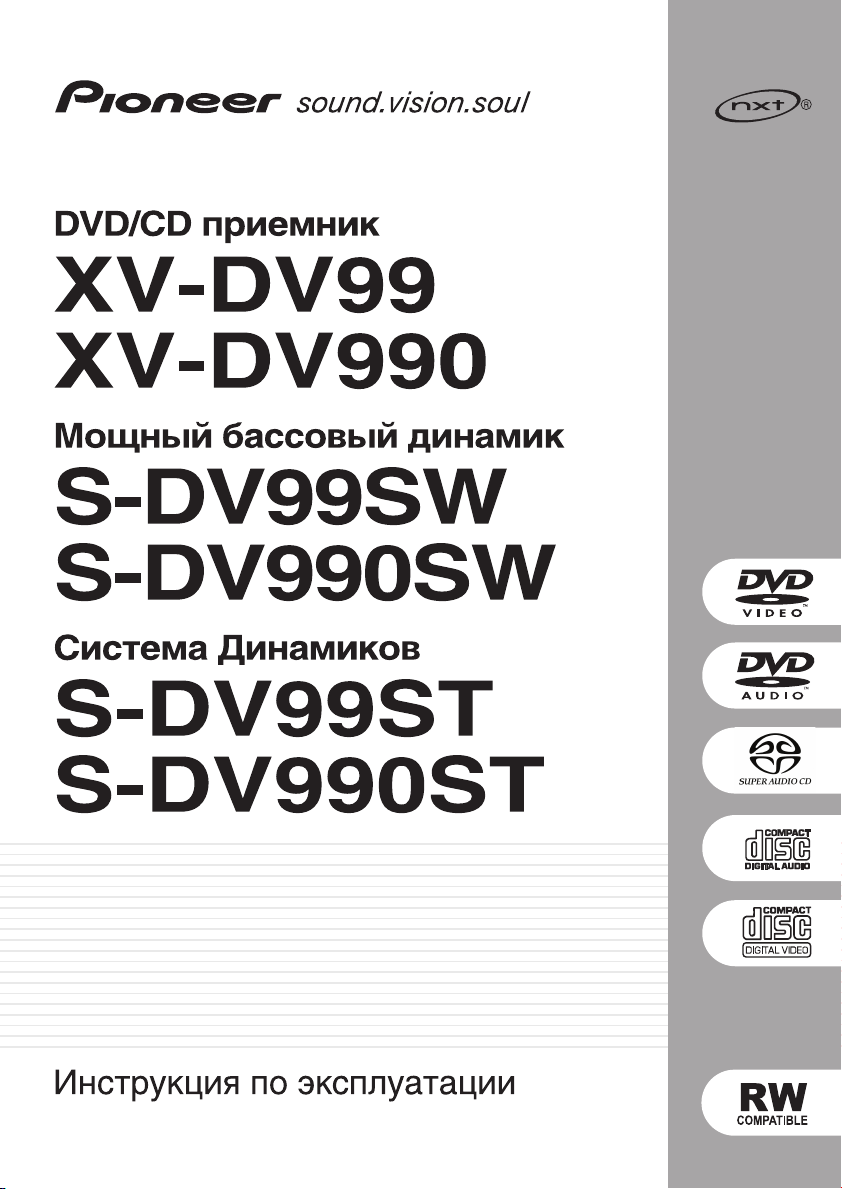
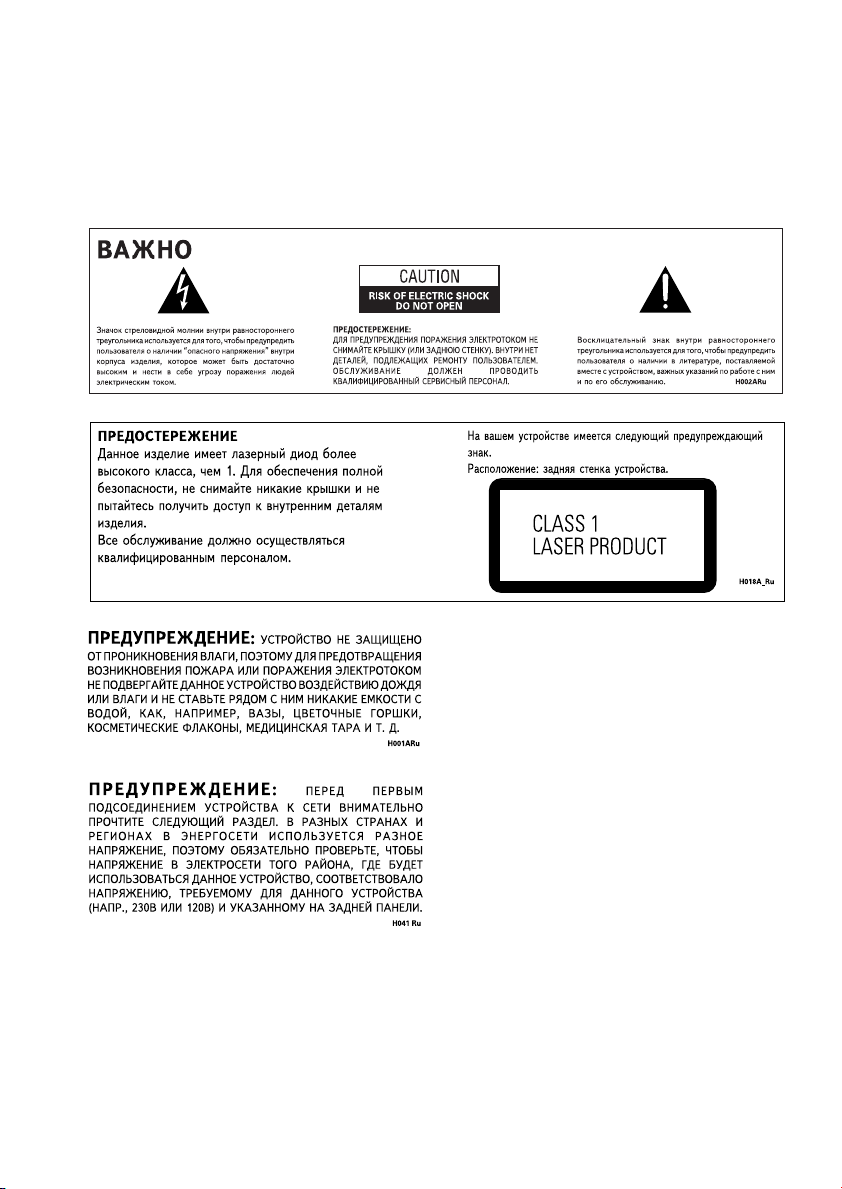
Мы поздравляем вас с покупкой этого высококачественного изделия Pioneer.
Фирма Pioneer является одним из лидеров в сфере исследований по разработкам DVD изделий для
потребителей, и этот модуль соответствует последним достижениям технологий.
Мы уверены, что вы будете полностью удовлетворены этой системой.
Спасибо вам за вашу поддержку.
Эту надпись вы найдете на нижней крышке модуля
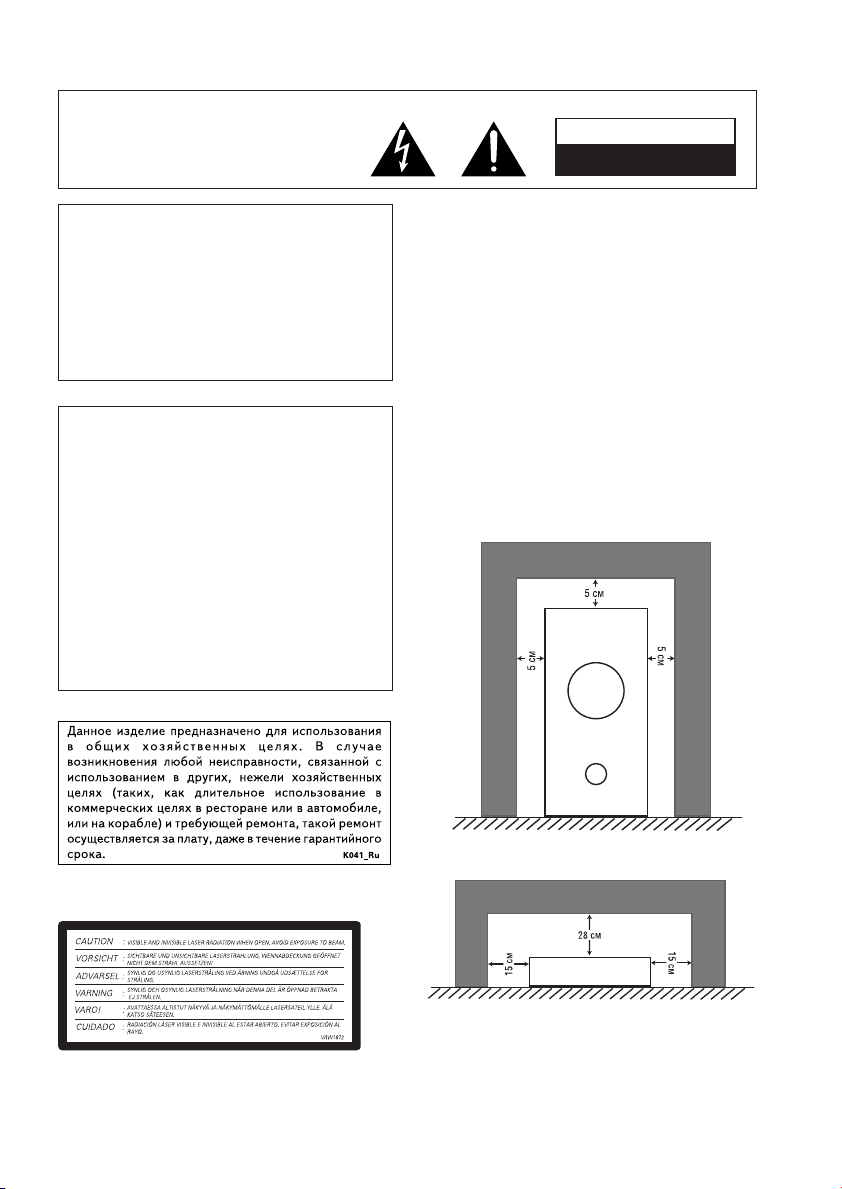
Эти этикетки вы найдете на задней нижней
панели DVD/CD приемника, а аткже на
задней панели басового динамика.
CAUTION
RISK OF ELECTRIC SHOCK
DO NOT OPEN
Пожалуйста, прочтите эту инструкцию по
употреблению, чтобы вы знали, как нужно
правильно управлять этой моделью. После
того, как вы закончили чтение инструкции,
отложите ее в определенное место, чтобы в
будущем могли обратиться к ней за помощью.
• Этот проигрыватель не подходит для
коммерческого использования.
Это изделие снабжено технологией защиты
записи методом, указанным в некоторых
американских патентах и другой
интеллектуальной собственности,
принадлежащей Корпорации Macrovision и
другим владельцам прав. Использование этой
технологии защиты записи должно
лицензироваться Корпорацией Macrovision, и
предназначено для домашнего или другого
ограниченного использования до тех пор,
пока обратное не будет разрешено
Корпорацией Macrovision. Не разрешается
обратное проэктирование или разборка этого
прибора.
Меры предосторожности при
установке
•Устанавливайте компоненты таким образом,
чтобы не было препятствий сверху или по
бокам, и чтобы ничего не закрывало
вентиляционные отверствия.
•Оставьте, как минимум, 5 см. свободного
пространства вокруг басового динамика, и,
как минимум, 28 см. сверху и 15 см. с левой
и правой стороны DVD/CD приемника, как
указано ниже. Не забудьте, также, оставить
15 см. свободного пространства сзади.
• Используйте вакуумный пылесос, чтобы
очистить порт бассового динамика от
загрязнения.
На внутренней поверхности модуля
Мощный бассовы динамик (S-DV99/990SW)
Модуль DVD/CD приемника (XV-DV99/990)
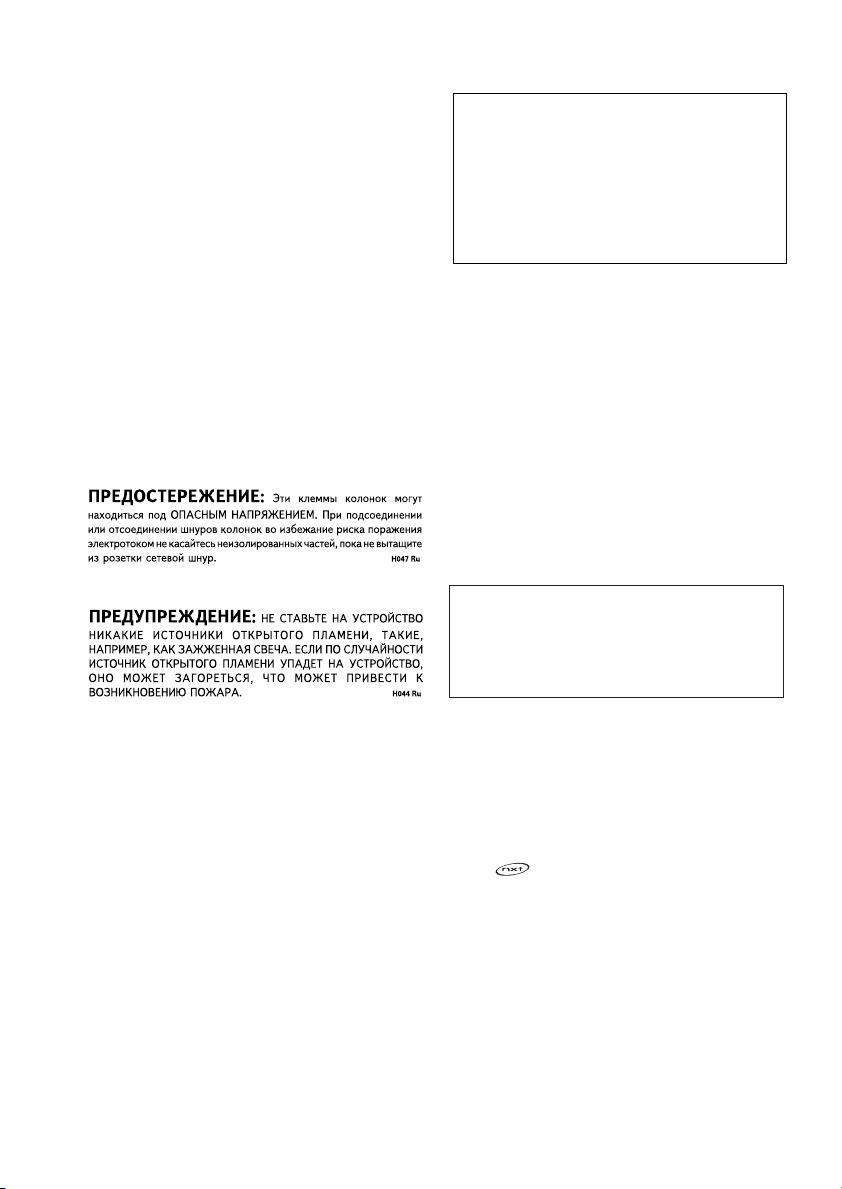
ВЕНТИЛЯЦИЯ:
При установке этого устройства проследите,
чтобы вокруг него было достаточно свободного
пространства для обеспечения нормального
теплоотвода (не менее 28 см сверху, 10 см сзади
и по 15 см с каждой стороны).
ПРЕДУПРЕЖДЕНИЕ:
В корпусе устройства для целей вентиляции
выполнены прорезь и отверстия, и для
обеспечения надежной работы устройства и его
защиты от перегрева, а также для
предупреждения опасности возникновения
пожара никогда не блокируйте и накрывайте эти
отверстия такими предметами, как газеты,
скатерти, занавески и т. д. Также не ставьте
устройство на толстый ковер, кровать, диван или
на ткань, имеющую высокий ворс.
H040 Ru
икЦСйлнЦкЦЬЦзаЦ:
иЦкЦдгыуДнЦгъ STANDBY/ON (кЦб.кЦЬае/Здг.)
ийСлйЦСазЦз д Знйкаузйв сЦиа а ийщнйем зЦ
йндгыуДЦн млнкйвлнЗй йн щгЦднкйлЦна З кЦбЦкЗзйе
кЦЬаеЦ. ийщнйем млнДзДЗгаЗДвнЦ млнкйвлнЗй З нДдап
еЦлнДп, ЙСЦ ейЬзй Ехгй Ех З лгмуДЦ дДдап-гаЕй
икйалтЦлнЗав ЕЦб ийеЦп йнлйЦСазанъ лЦнЦЗйв тзмк
йн лнЦззйв кйбЦнда. Цлга млнкйвлнЗй зЦ ЕмСЦн
алийгъбйЗДнъль З нЦуЦзаЦ икйСйгЬанЦгъзйЙй
иЦкайСД ЗкЦеЦза, лгЦСмЦн ЗхнДфанъ лЦнЦЗмы Загдм
млнкйвлнЗД аб лнЦззйв кйбЦнда.
H017BRu
Рабочая среда H045 Ru
Температура и влажность рабочей среды:
+5°C – +35°C (+41°F – +95°F); относительная
влажность менее 85%RH (охлаждающие
вентиляционные отверстия не должны быть
блокированы)
Не устанавливайте устройство в следующих
местах:
•Местах, подверженных воздействию прямых
солнечных лучей или сильного искусственного
света.
•Местах с высокой влажностью, а также в
плохо проветриваемых местах.
Это изделие снабжено FontAvenue
®
комплектом шрифта, который лицезируется
NEC Corporation. FontAvenue это
зарегистрированный торговый знак NEC
Corporation.
S-DV990ST сателитные динамики – это приборы
с плоским типом панели, которые применяют
®
технологию, разработанную для
NXT
динамиков. Вы сможете легко установить в
любом месте эти незначительных размеров
динамики.
NXT и
знак – это зарегистрированные
торговые марки New Transducers Limited.
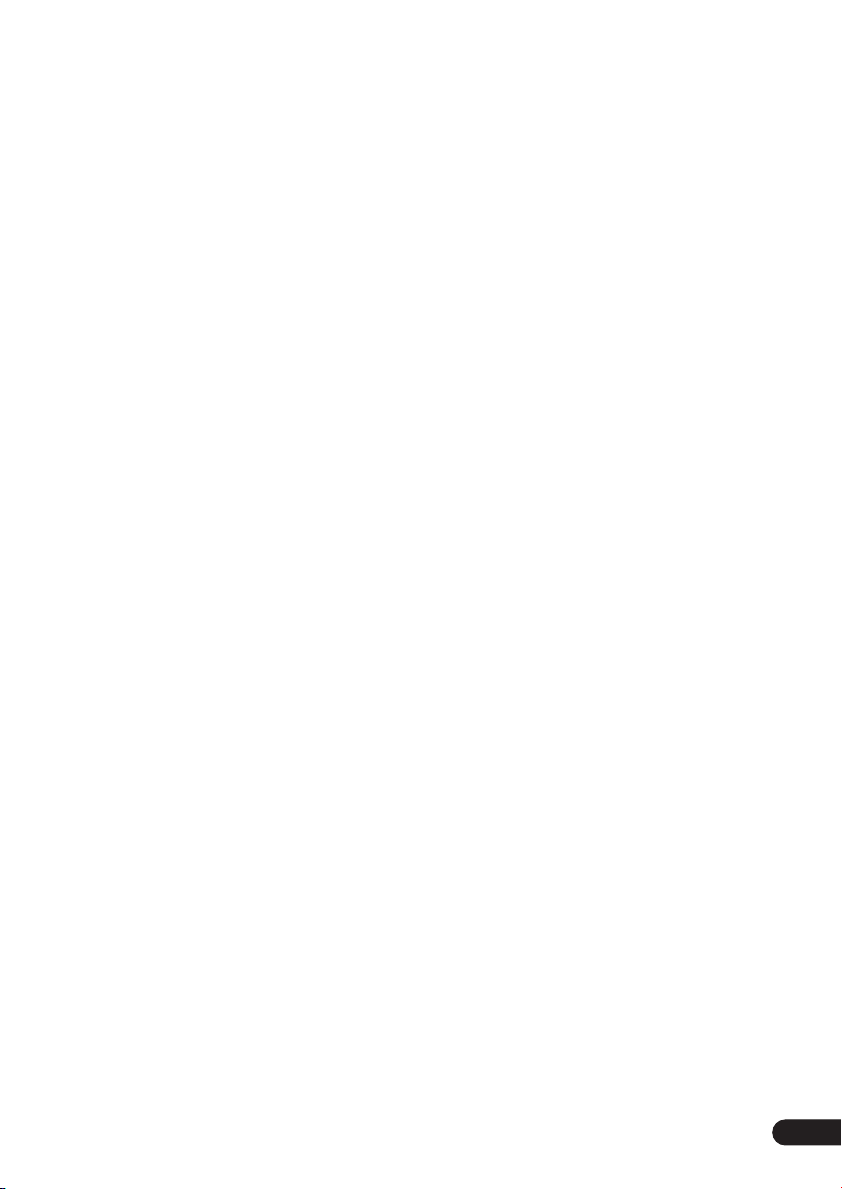
Спасибо за покупку изделия фирмы PIONEER.
Пожалуйста, прочтите целиком инструкцию по эксплуатации, чтобы вы знали, как правильно
пользоваться вашей моделью. После того, как вы прочтете инструкцию, положите ее в надежное место,
чтобы к ней мож-но было обратиться позднее.
Содержание
Меры предосторожности при установке
. . . . . 3
01 Перед тем как начать
Характеристика
Ознакомление с домашним театром
Общая совместимость дисков
CD-R/RW совместимость
DVD-R/RW совместимость
Совместимость дисков, созданых на
персональном компьютере
Совместимость со сжатым аудио
Совместимость с JPEG файлами
. . . . . . . . . . . . . . . . . . . . . . . . 8
. . . . . . . . 9
. . . . . . . . . . . . . 9
. . . . . . . . . . . . . . . 10
. . . . . . . . . . . . . . 10
. . . . . . . . . . . . . 10
. . . . . . . . 10
. . . . . . . . 11
02 Управления и дисплеи
Передняя панель
Дисплейный модуль
Дисплей
Дистанционное управление
. . . . . . . . . . . . . . . . . . . . . . 12
. . . . . . . . . . . . . . . . . . . . 12
. . . . . . . . . . . . . . . . . . . . . . . . . . . . . 13
. . . . . . . . . . . . . . 15
03 Приготовления к началу
Запуск и настройка
Настройка часов
Настройка дистанционного управления для
управления вашим ТВ
Использование настройки для комнаты
Использование экранных дисплеев
Проигрывание дисков
Основные управления проигрывания
Resume и Last Memory (Возобновление
проигрываия и Последний регистр
. . . . . . . . . . . . . . . . . . . . . . . . . . . . 24
памяти)
Меню дисков DVD
PBC меню Видео CD
Прослушивание радио
Улучшения плохого качесва FM приема
Сохранение станций
Прослушивание сохраненных станций
Просушивание других источников
. . . . . . . . . . . . . . . . . . . . 18
. . . . . . . . . . . . . . . . . . . . . 19
. . . . . . . . . . . . . . . . . 20
. . . . 20
. . . . . . . . 21
. . . . . . . . . . . . . . . . . . 22
. . . . . 23
. . . . . . . . . . . . . . . . . . . . 25
. . . . . . . . . . . . . . . . . . 26
. . . . . . . . . . . . . . . . . . 27
. . . 28
. . . . . . . . . . . . . . . . . . 28
. . . . 29
. . . . . . . . . 29
04 Звук домашнего театра
Авто режим прослушивания
Прослушивание со звуковым окружением
Настройки Dolby Pro Logic II Music
Прослушивание в стерео режиме
Прослушивание с наушниками
Использование эффекта Расширенного
окружения
Как отрегулировать уровень эффекта
Расширенного окружения
Выделение диалога
Прослушивание с виртуальным задним
динамиком окружения
Использование Тихого и Полуночного
режимов прослушивания
Как отрегулировать басс и дискант
Выделение уровня басса
Приглушение звука
. . . . . . . . . . . . . . . . . . . . . . . . . . . .32
. . . . . . . . . . . . . . . . . . . . .36
. . . . . . . . . . . . . .30
. . .30
. . . . . . . .31
. . . . . . . . . .31
. . . . . . . . . . . .32
. . . . . . . . . . . . . . .33
. . . . . . . . . . . . . . . . . . . . .33
. . . . . . . . . . . . . . . . . . .34
. . . . . . . . . . . . . . . . .34
. . . . . . . . .35
. . . . . . . . . . . . . . . . .35
05 Проигрывание дисков
Введение
Использование Навигатора диска для
просмотра его содержания
Сканнирование диска
Замедленное проигрывание
Просмотр кадров вперед/назад
Установка петли для секции диска
Использование функции повторного
проигрывания
Использование произвольного
проигрывания
Создание программного списка
Поиск диска
. . . . . . . . . . . . . . . . . . . . . . . . . . . . .37
. . . . . . . . . . . . . . .37
. . . . . . . . . . . . . . . . . . .38
. . . . . . . . . . . . . .39
. . . . . . . . . . . .39
. . . . . . . . .40
. . . . . . . . . . . . . . . . . . . . . . . . .40
Использование OSD
Использование дисплейного модуля
Использование OSD
Использование OSD
Использование дисплейного модуля
Как вытереть программный список
. . . . . . . . . . . . . . . . . . . . . . . . . . .47
. . . . . . . . . . . . . . . . . . .41
. . . . . .41
. . . . . . . . . . . . . . . . . . . . . . . . .42
. . . . . . . . . . . . . . . . . . .42
. . . . . . . . . . .43
. . . . . . . . . . . . . . . . . . .43
. . . . . .46
. . . . . . .47
Ru
5
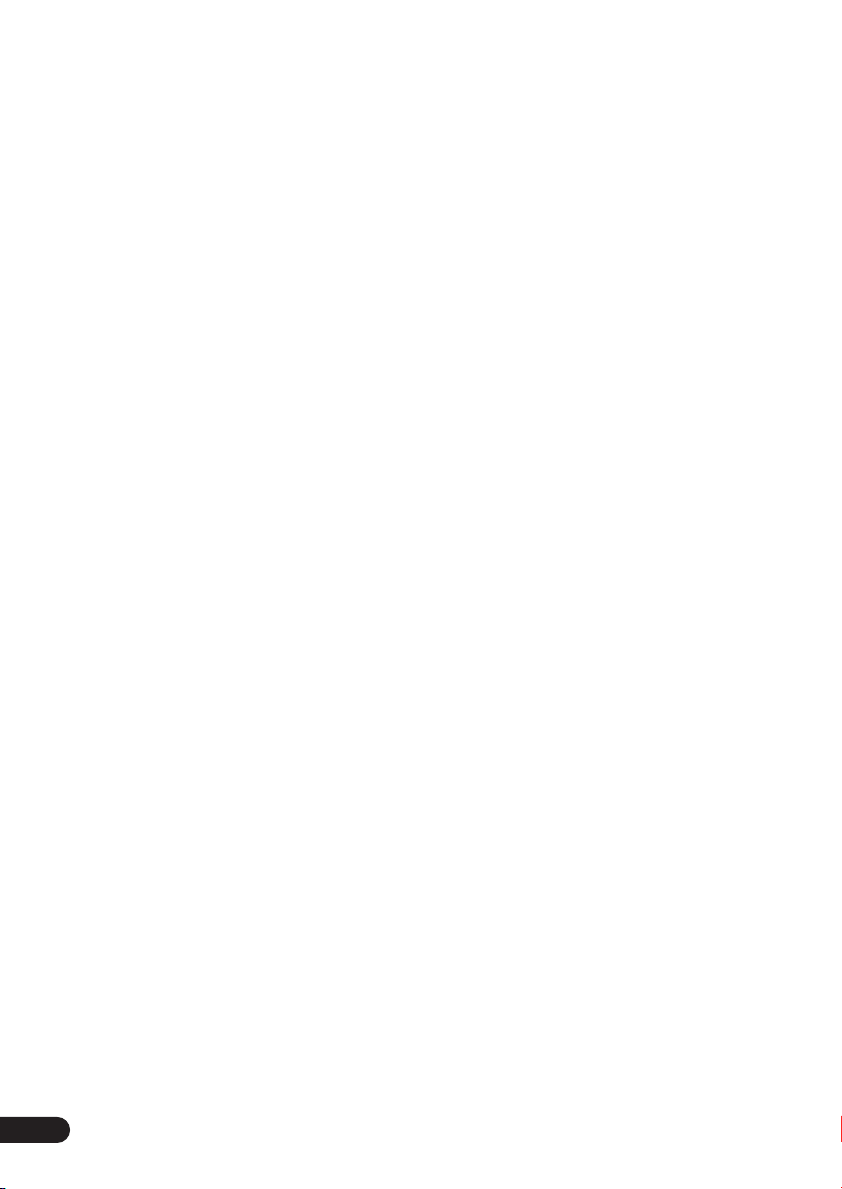
Проигрывание ‘Бонус группы’ на
DVD-Аудио
Как включить субтитры
Как переключать DVD-Видео аудио языки
Выбор DVD-Аудио аудио каналов
Как переключать аудио канал для Видео CD
формата
Увеличение экрана
Как включить ракурсы камеры
Воспроизведение информации диска
Информация OSD диска
Информация дисплейного модуля
. . . . . . . . . . . . . . . . . . . . . . . . . . . . 48
. . . . . . . . . . . . . . . . . . 48
. . . 48
. . . . . . . . . . 48
. . . . . . . . . . . . . . . . . . . . . . . . . . . . . 49
. . . . . . . . . . . . . . . . . . . . . 49
. . . . . . . . . . . . 49
. . . . . . . 49
. . . . . . . . . . . . . . . . 50
. . . . . . . . 51
06 Просмотр JPEG дисков
Запуск показа JPEG слайдов
Использование Навигатора JPEG диска и
Программы просмотра фотографий
Увеличение части экрана
. . . . . . . . . . . . . 52
. . . . . . . . 52
. . . . . . . . . . . . . . . . 53
07 Дополнительные функции радио:
RDS
Представление RDS
Воспроизведение RDS информации
Поиск RDS информации
. . . . . . . . . . . . . . . . . . . . 54
. . . . . . . 55
. . . . . . . . . . . . . . . . 55
08 Пользование таймером
Настройка будильника
Активирование/дезактивирование
будильника
Настройка времени выключения
. . . . . . . . . . . . . . . . . . . . . . . . . . 57
. . . . . . . . . . . . . . . . . . 56
. . . . . . . . . . . 58
09 Настройка звукового окружения
Установка звукового окружения
Варианты меню Настройки системы
Настройка уровней каналов
. . . . . . . . . . . 59
. . . . . . . 59
. . . . . . . . . . . . . 61
10 Меню Регулировки видео
Регулировка видео
Создание собственных настроек
. . . . . . . . . . . . . . . . . . . . . 62
. . . . . . . . . 62
11 Меню Начальных настроек
Использование Меню начальных настроек
Настройки Видео вывода
TВ экран
Выход AV соединителя
S-Видео выход
. . . . . . . . . . . . . . . . . . . . . . . . . . . . 64
. . . . . . . . . . . . . . . . . . . . . . . 65
. . . . . . . . . . . . . . . . 64
. . . . . . . . . . . . . . . . . 65
. . . 64
Настройка языка
Aудио язык
Язык субтитров
Язык DVD меню
Дисплей субтитров
Настройки дисплея
OSD язык
Экранный дисплей
Индикатор ракурса
Разделы меню
Родительський замок
Бонус группа
Авто меню диска
Проигрывание групп
Режим проигрывания DVD
Проигрывание SACD
Программа обзора фотографий
. . . . . . . . . . . . . . . . . . . . . . . 65
. . . . . . . . . . . . . . . . . . . . . . . . . . 65
. . . . . . . . . . . . . . . . . . . . . . . 66
. . . . . . . . . . . . . . . . . . . . . . 66
. . . . . . . . . . . . . . . . . . . . 66
. . . . . . . . . . . . . . . . . . . . . 67
. . . . . . . . . . . . . . . . . . . . . . . . . . . 67
. . . . . . . . . . . . . . . . . . . . 67
. . . . . . . . . . . . . . . . . . . . 67
. . . . . . . . . . . . . . . . . . . . . . . . . 67
. . . . . . . . . . . . . . . . . . 67
. . . . . . . . . . . . . . . . . . . . . . . . . 70
. . . . . . . . . . . . . . . . . . . . . . 70
. . . . . . . . . . . . . . . . . . . 71
. . . . . . . . . . . . . . 71
. . . . . . . . . . . . . . . . . . 71
. . . . . . . . . . 72
12 Другие соединения
Подсоединение внешних антенн
Подсоединение дополнительных
компонентов
Ослабление уровней ТВ и линейного
сигналов
Режим записи
Использование S-Видео выхода во время
подсоединения
Использование SCART AV выхода
Выбор SCART или RCA ТВ аудио ввода
. . . . . . . . . . . . . . . . . . . . . . . . . . 73
. . . . . . . . . . . . . . . . . . . . . . . . . . . . 74
. . . . . . . . . . . . . . . . . . . . . . . . 74
. . . . . . . . . . . . . . . . . . . . . . . . 75
. . . . . . . . . . . 73
. . . . . . . . . 75
. . . 76
13 Дополнительная информация
Как выключить функцию демо
Детский замок
Изменение формата часов
Настройка ТВ формата
Просмотр NTSC на PAL ТВ (MOD.PAL)
Переустановка системы
Ослабление яркости дисплея
Использование и уход за дисками
Разделы, группы, главы и дорожки
Регионы DVD-Видео
Обращение с дисками
Хранение дисков
Диски, которых надо избегать
. . . . . . . . . . . . . . . . . . . . . . . . . 78
. . . . . . . . . . . . . . . . . . . . . 81
. . . . . . . . . . . . 78
. . . . . . . . . . . . . . . 78
. . . . . . . . . . . . . . . . . . 78
. . . . . . 79
. . . . . . . . . . . . . . . . . 79
. . . . . . . . . . . . . 79
. . . . . . . . . 79
. . . . . . . 79
. . . . . . . . . . . . . . . . . . . 80
. . . . . . . . . . . . . . . . . 80
. . . . . . . . . . . 81
6
Ru
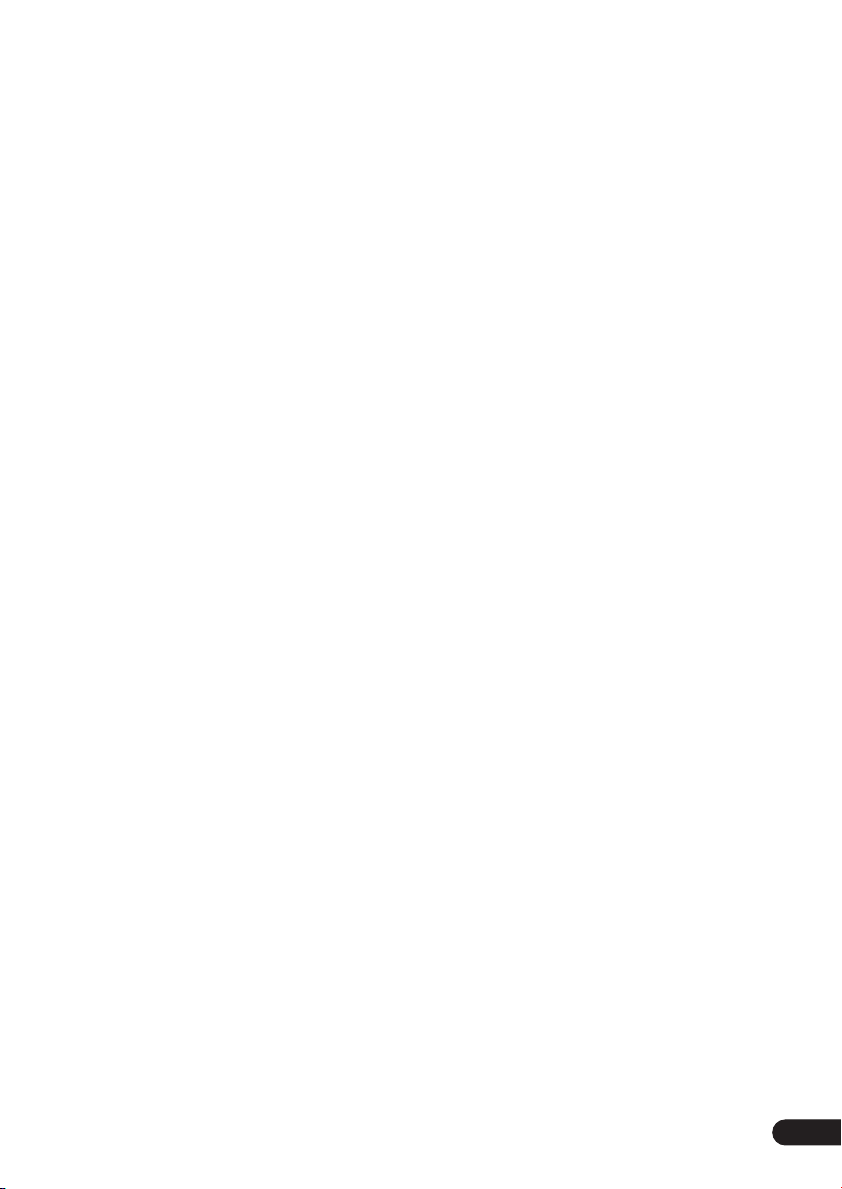
Надлежащая установка и техническое
обслуживание этого модуля
Советы по установке
Очистка звукоснимательныых линз
Проблемы с конденсацией
Передвижение системного модуля
. . . . . . . . . . . . . . 81
. . . . . . . . . . . . . . . . . . 81
. . . . . . 82
. . . . . . . . . . . . . 82
. . . . . . . 82
Меры предосторожности при обращении с
сетевым шнуром
Поиск неисправностей
Общий раздел
DVD/CD/Видео CD проигрыватель
MP3/JPEG диски
Радио
. . . . . . . . . . . . . . . . . . . . . . . . . . . . . . 86
Послания об ошибках
Размеры экранов и форматы дисков
Пользователи широкоэкранных ТВ
Пользователи стандартных ТВ
. . . . . . . . . . . . . . . . . . . . . 82
. . . . . . . . . . . . . . . . . . 83
. . . . . . . . . . . . . . . . . . . . . . . 83
. . . . . . . 84
. . . . . . . . . . . . . . . . . . . . . 85
. . . . . . . . . . . . . . . . . 86
. . . . . . . 88
. . . . . . . 88
. . . . . . . . . . 88
Произведение выбора языка с помощью
списка кодов языков
Список кодов языков
Список кодов стран
Список кодов настройки
Словарь
. . . . . . . . . . . . . . . . . . . . . . . . . . . . . 92
. . . . . . . . . . . . . . . . . . . 88
. . . . . . . . . . . . . . . . . . . 89
. . . . . . . . . . . . . . . . . . . . 89
. . . . . . . . . . . . . . . . 90
Ru
7
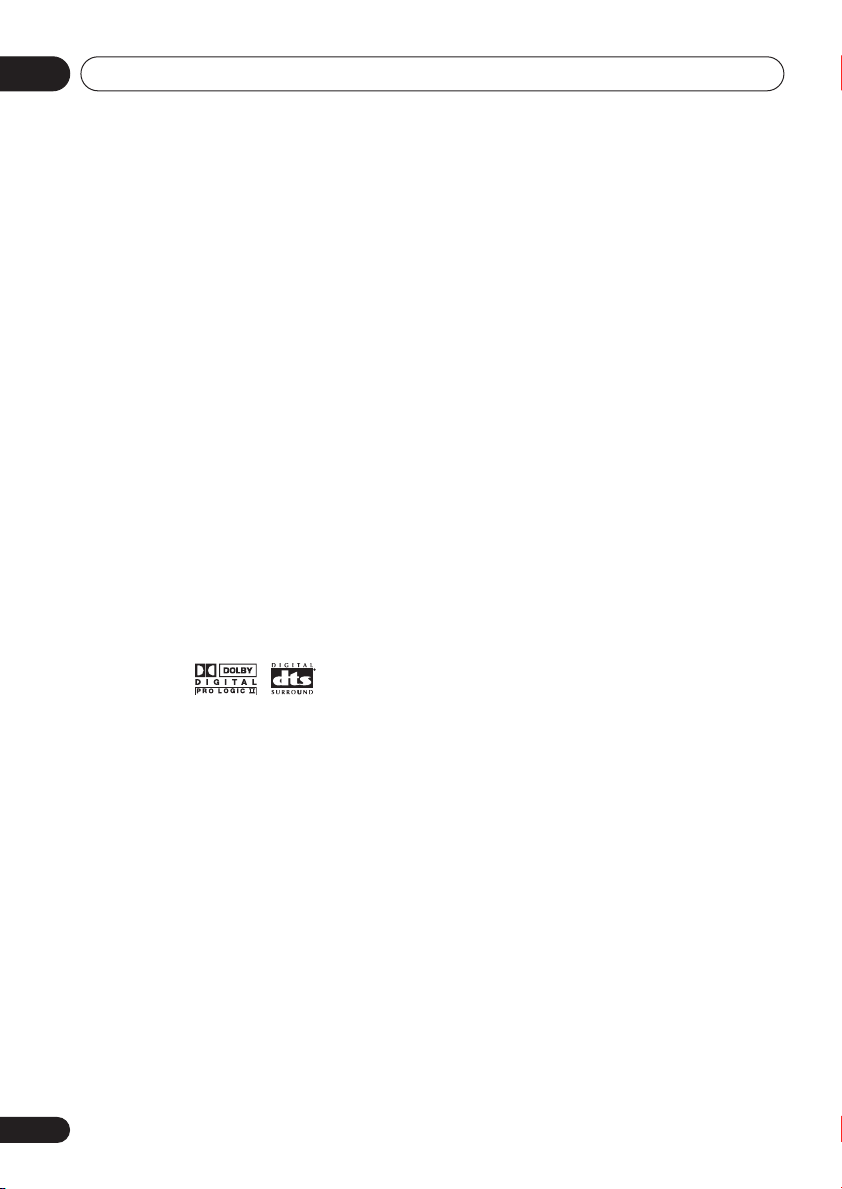
01
Перед тем как начать
Глава 1
Перед тем как начать
Характеристика
Совместимость с DVD-Аудио и SACD
Почувствуйте необычайно высококачественное
проигрывание аудио DVD-Аудио и Супер Aудио
CD (SACD).
Надпись на корпусе 24-bit/192 кГ DAC значит, что
этот проигрыватель полностью совместим с
высокочастотными дисками, способными
воспроизводить звук превосходного качества в
пределах динамического диапазона, разрешения
низкого уровня и высокочастотной детализации.
Превосходное воспроизведение с Dolby
Digital, Dolby Pro Logic, Dolby Pro Logic
*1
II
и DTS*2 софтверами
Увеличение изображения
Во время проигрывания DVD или Видео CD вы
можете увеличить любую часть изображения до х4
кратного размера для более близкого просмотра.
См. Увеличение экрана на стр. 49.
Совместимость с МР3
Эта система совместима с CD-R, CD-RW и CDROM дисками, которые содержат MP3 аудио
дорожки. См. также Совместимость со сжатым
аудио на стр. 10.
Графические экранные дисплеи
Установка вашей DVD системы домашнего театра
становится очень простой с использованием
графических экранных дисплеев.
Энергоэкономная разработка
Встроенные Dolby Digital и DTS декодеры дают вам
возможность наслаждаться обособленными
каналами звука домашнего театра с DVD дисками,
кодированными в Dolby Digital и DTS.
Dolby Pro Logic и Dolby Pro Logic II кодирование
делает двух канальные источники более
захватывающими, создавая дополнительное
звуковое окружение.
Простая настройка для создания
Эта система разработана таким образом, что в
резервном режиме использует всего 0,48 Вт
электроэнергии.
*1 Изготовлено по лицензии компании Dolby
Laboratories. “Долби”, “Pro Logic” и знак в виде
двойной буквы D являются товарными знаками
компании Dolby Laboratories.
*2 “DTS” и “DTS Digital Surround” это торговы
марки Digital Theater Systems, Inc.
звукового окружения в комнате
При помощи функции Настройки для комнаты,
процесс установки основного звукового
окружения упростился, и при этом вам нужно
выполнить всего два действия. Введите размеры
вашей комнаты для прослушивания и позицию
прослушивания, после чего система
автоматически сконфигурирует звуковое
окружение.
8
Ru
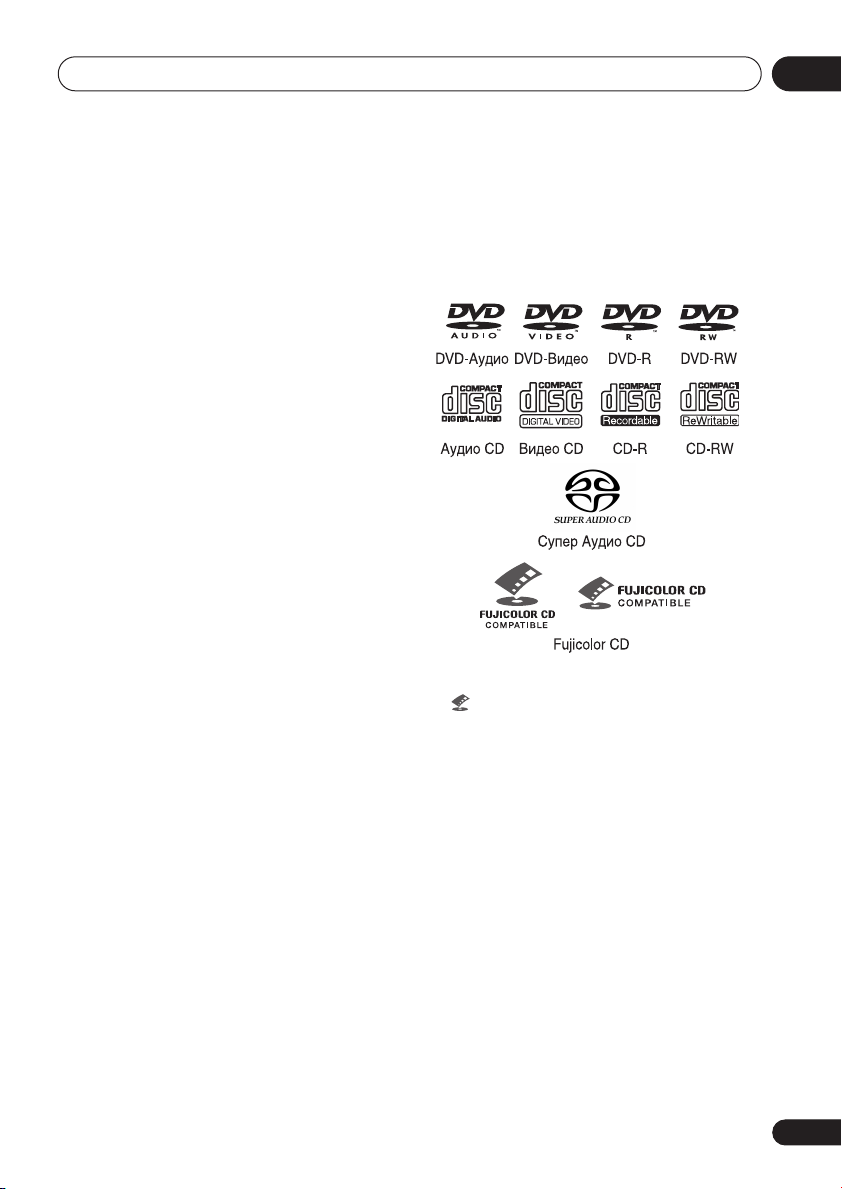
Перед тем как начать
01
Ознакомление с домашним
театром
Вы, возможно, привыкли использовать стерео
оборудование для прослушивапния музыки, но не
знакомы с системой домашних театров, которые
дадут вам больше возможностей (например: звук
окружения) при прослушивании саундтреков.
Домашний театр полагается на использование
многоканальных аудио дорожек для создания
эффекта звукового окружения, и создает
впечатление присутствия на представлении или
концерте. Качество звукового окружения, которое
вы получите при помощи домашнего театра
зависит не только от установленных вами
динамиков, но также и от источника и звуковых
настроек системы.
DVD-Видео стал основным источником для
домашних театров благодаря его размерам,
качеству и простоте в обращении. В зависимости
от DVD, вы сможете получить до шести различных
аудио дорожек, исходящих из одного диска,
которые отсылаются на различные динамики
вашей системы. Это создает эффект звукового
окружения и создает впечатление ‘что вы там
были’.
Эта система автоматически раскодирует Dolby
Digital, DTS или Dolby Surround DVD-Видео диски в
соответствии с установкой ваших динамиков. В
большинстве случаев у вас не возникнет
необходимости производить изменения, чтобы
получить реалистическое звуковое окружение, но,
тем ни менее, другие возможности (как, например,
прослушивание CD с мультинанальным звуковым
окружением) описаны в главе Звук домашнего
театра на стр. 30.
Общая совместимость дисков
Эта система была разработана и создана для
совместимости с софтверами, обозначенными
одним или больше из нижеуказанных знаков:
•
•
Другие форматы, в том числе но не ограничиваясь
нижеуказанными, не будут воспроизводится на
этой системе:
DVD-RAM / DVD-ROM / CD-ROM
*
DVD-R/RW и CD-R/RW диски (Аудио CD и Видео
CD), записанные на DVD рекордере, CD
рекордере или персональном компьютере могут
не проигрываться на этой системе. Причиной
этому могут послужить различные факторы, как,
например: тип используемого диска; тип записи;
повреждение, пыль или конденсация на диске или
звукоснимательной линзе проигрывателя. См.
ниже примечания об определенных софтверх и
форматах.
KODAK CD с изображниями
- это торговая марка Fuji Photo Film Co.Ltd
*
за исключением тех, которые содержат МР3
или JPEG. См. также Совместимость со
сжатым аудио и Совместимость с JPEG
файлами ниже.
Ru
9
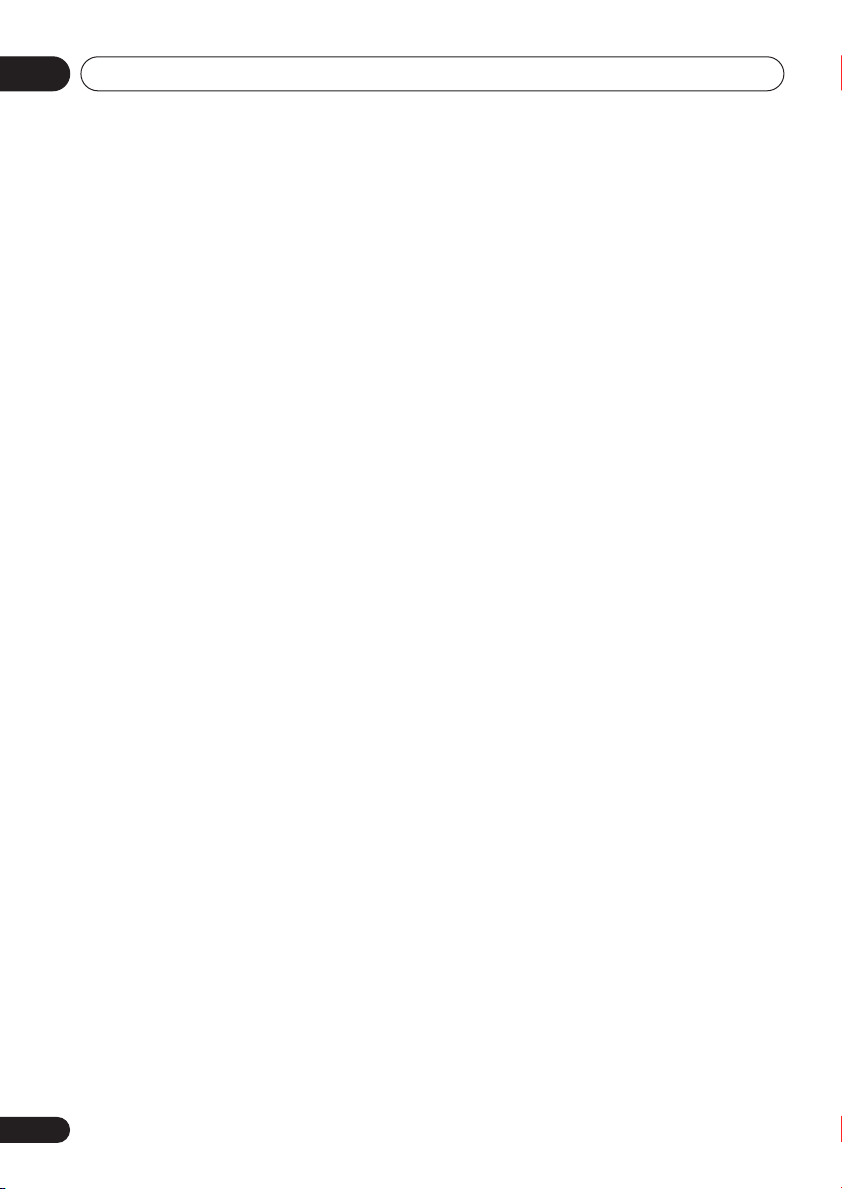
01
Перед тем как начать
CD-R/RW совместимость
•
Эта система будет проигрывать CD-R и CDRW диски, записанные в Аудио CD или Видео
CD форматах, или в качестве CD-ROM,
содержащего MP3 или JPEG файлы. Тем ни
менее, любое другое содержание может стать
причиной невозможности воспроизведения
диска, или возникновения шума/помех на
вывода.
•
Эта система не может производить запись
CD-R или CD-RW дисков.
•
Незавершенные CD-R/RW диски, записанные
как Аудио CD, могут проигрываться, но не все
содержание (время проигрывания, итд.) будет
доступно.
DVD-R/RW совместимость
•
Этот модуль будет проигрывать DVD-R/RW
диски, записанные с использованием DVDВидео формата, завершение которых
производилось с помощью DVD рекордера.
•
Этот модуль будет проигрывать DVD-RW
диски, записанные с использованием
формата Видео Записи (VR).
•
На дисплее загорится
загрузили DVD-RW диск в VR формате.
•
Во время проигрывания DVD-RW дисков в VR
формате, которые редактировались на DVD
рекордере, экран может почернеть на
некоторое время на отредактированных
местах и/или вы будете видеь кадры,
непостредственно предшествующие
отредактированному месту.
•
Этот модуль не может записывть DVD-R/RW
диски.
•
Незавершенные DVD-R/RW диски не будут
воспроизводится на этом проигрывателе.
DVD-RW
, если вы
Совместимость дисков, созданых на
персональном компьютере
•
Если вы записываете диск с помощью
персонального компьютера, будут случаи,
когда диск не будет проигрываться на этом
устройстве, даже если этот диск записан в
“совместимом формате” указанном выше, в
зависимости от настроек софтвера, который
использовался для создания этого диска. В
этих особенных случаях свертесь с издателем
софтвера для детальной информации.
•
Дополнительная информация о
совместимости также содержится га коробках
к DVD-R/RW и CD-R/RW софтверным дискам.
Совместимость со сжатым аудио
•
Этот модуль будет проигрывать CD-ROM, CDR и CD-RW диски, содержащие файлы,
которые были сохранены в MPEG-1 Audio
Layer 3 (MP3) формате с частотой 32, 44,1 или
48 кГ. Файлы, не совместимые с этой
системой, не будут проиграны, поэтому
появится сообщение
No Play
на дисплее модуля).
(
•
Мы советуем использовать МР3 файлы, с
фиксированным уровнем битов. МР3 файлы,
с меняющимся уровнем битов (VBR) будут
проиграны, но время проигрывания на
дисплее будет воспроизводиться не
правильно.
•
CD-ROM, который вы используете для записи
ваших МР3 файлов, должен соответствовать
ISO 9660 стандарту 1 или 2 уровня.
Физический формат CD: Mode 1, Mode 2 XA
Form 1. Файловые системы Romeo и Joliet
совместимы с этим проигрывателем.
•
Используйте CD-R или CD-RW диски для
произведения записи ваших файлов. Диски
должны быть завершенными (т.е.сеанс
должне быть закрыт) для того, чтобы их
можно было проигрывать на этом модуле.
Этот проигрыватель не совместим с
мультсеансными дисками. Будет
распознаваться только первый сеанс
мультисеансного диска.
•
Этот проигрыватель будет проигрывать
только те дорожки, наименование которых
содержит рапространение .mp3 или .MP3.
Can’t play this format
10
Ru
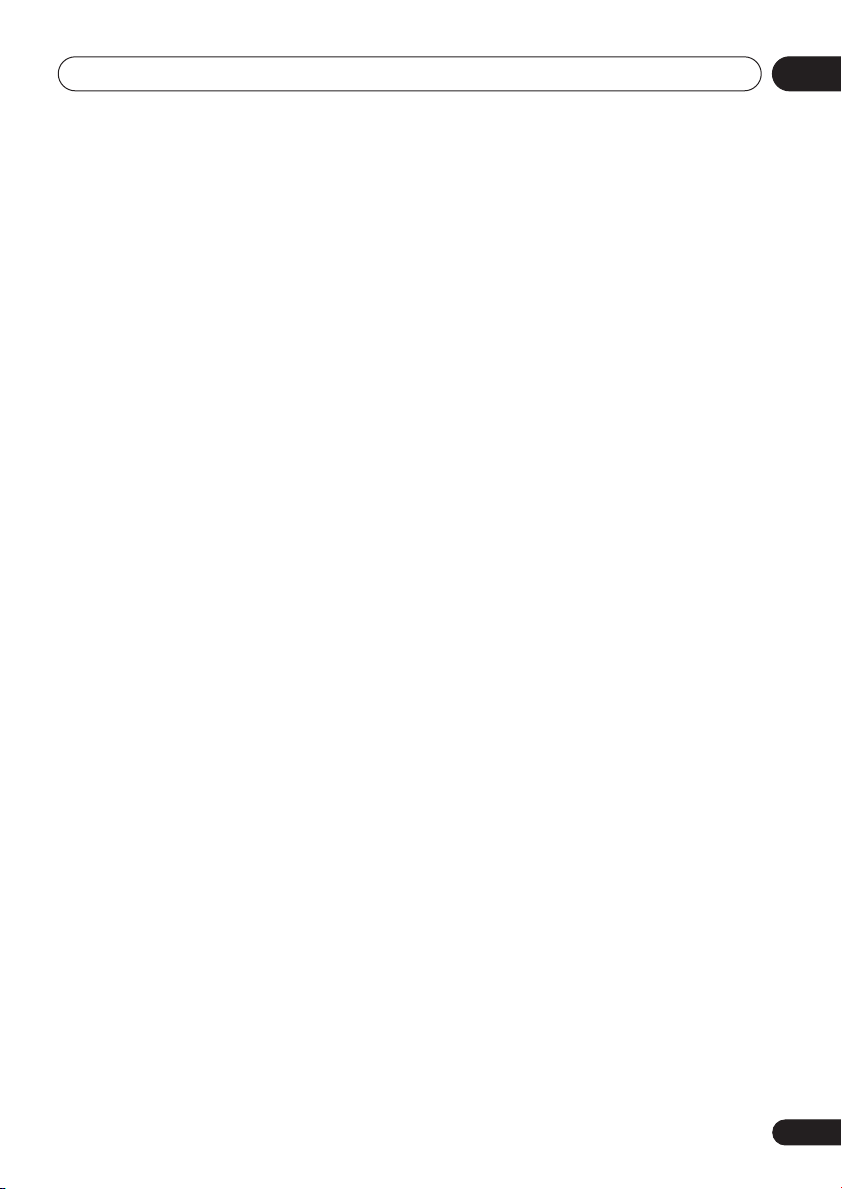
Перед тем как начать
•
При наименовании МР3 файлов, прибавтье
соответствующее распространение (.mp3).
Файлы проигрываются в соответствии с их
распространением. Во избежание шума и
помех не используйте эти распространения с
другими типами файлов.
•
Этот проигрыватель может распознать до 999
файлов (MP3/JPEG) и до 499 папок. Если
содержание диска выходит за эти рамки,
будут проиграны только те файлы и папки,
которые соответствуют ограничению. Файлы
и папки считываются/воспроизводятся в
алфавитном порядке. Обратите внимание на
то, что если структура диска очень сложна,
возможно, вам не удастся считать/проиграть
все файлы.
•
Наименования папок и дорожек (за
исключением распротранений файлов)
указывается.
•
Существует множество различных бит
уровней записи, пригодных для кодирования
МР3 файлов. Этот модуль разработан для
совместимости со всеми из них. Аудио,
кодированое при 128кБ/с, по качеству звука
должно приближаться к обычному Аудио CD.
Этот проигрыватель будет проигрывать
файлы с низким бит уровнем, но, пожалуйста,
обратите внимание, что качество звука станет
заметно хуже на низких бит уровнях.
Совместимость с JPEG файлами
•
Обеспечивается техническая поддержка
базисных JPEG и EXIF 2.1* файлов с
неподвижным изображением до 8-и мега
пиксель (максимальное вертикальное и
горизонтальное разложение 5120 пиксель).
(*файловый формат, используемый
дигитальными камерами неподвижного
изображения)
•
CD-ROM, используемый для создания ваших
JPEG файлов, должен соответствовать ISO
9660 1 или 2 уровню. Физический формат CD:
Mode1, Mode2 XA Form1. Romeo и Joliet обе
файловые системы совместимы с этим
проигрывателем.
•
Этот проигрыватель воспроизводит файлы,
наименование которых содержит
распространение .jpg или .JPG.
01
11
Ru
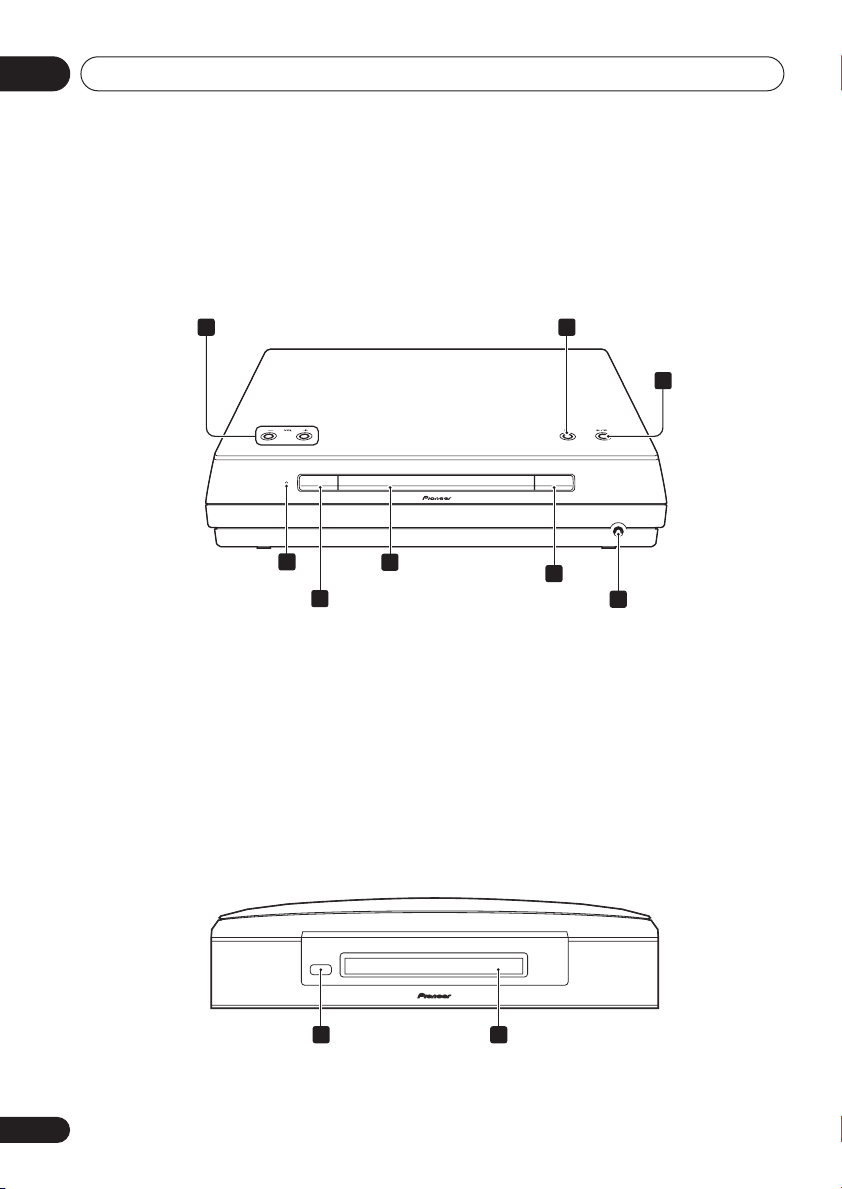
02
Управления и дисплеи
Глава 2
Управления и дисплеи
Передняя панель
1 2
TIMER STANDBY/ON OPEN/CLOSE
3
4
5
1 Кнопки VOLUME
Используйте для регулирования громкости.
2
Нажмите, чтобы остановить проигрывание.
3
Нажмите, чтобы включить
Нажмите, также, для запуска/паузирования/
возобновления проигрывания.
4 Индикатор времени
Горит если будильник был активирован (стр. 56).
DVD/CD
функцию.
6
Дисплейный модуль
9
9 Дистанционный датчик 10 Дисплей
12
Ru
7
8
5 STANDBY/ON
Нажмите, чтобы переключить систему в
резервный режим.
6 Дисковвод
7
OPEN/CLOSE
Нажмите, чтобы открыть/закрыть дисковвод.
8 Гнездо PHONES
Гнездо наушников.
10
См. Дисплей на стр. 13, чтобы получить более
детальную информацию.
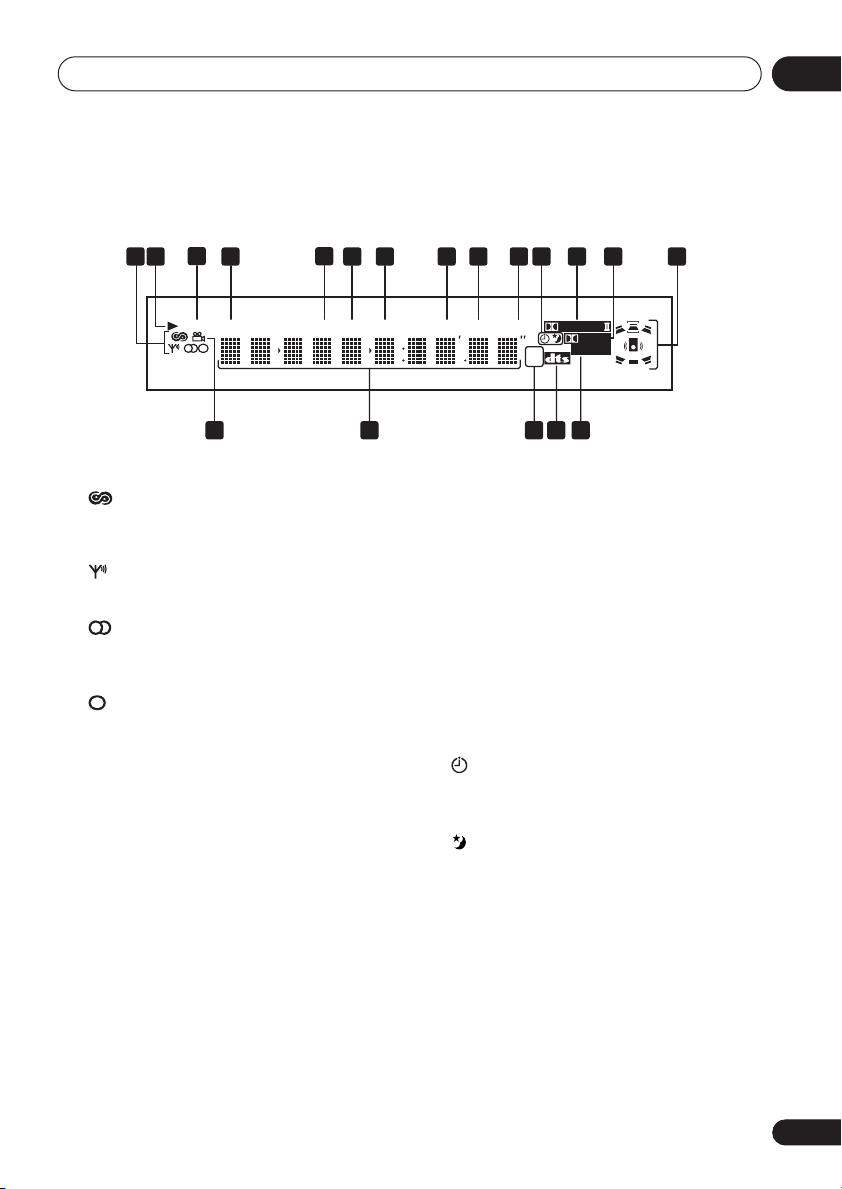
Управления и дисплеи
Дисплей
02
1
3
2
4
MIDNIGHT
QUIET PGM RPT - 1 RDM ATTV.PA R T REC MODE
1 Индикаторы радио
5
6 7
7 RDM
Горит во время произвольного проигрывания
(стр. 42).
Горит, когда приемник настроен на один из
RDS дисплеев или на режим поиска.
8V.PART
Горит во время проигрывания видео части DVD
дисков.
Горит при приеме трансляции.
9 ATT
Горит, если был активирован ослабитель ввода
Горит при приеме стерео FM трансляции в
авто стерео режиме.
для текущего выбранного аналог ввода (стр. 74).
10 REC MODE
Горит когда активирован режим произведения
записи (стр. 74).
Горит, если выбран проием FM моно приема.
11 Индикаторы таймера
2
Горит во время проигрывания диска.
3MIDNIGHT
Горит, когда выбран Полуночный режим работы
проигрывателя (стр. 34).
4 QUIET
Горит, когда выбран Тихий режим работы
проигрывателя
5 PGM
Горит, если был запрограммирован программный
список (стр. 43).
6 RPT и RPT-1
горит во время повторного режима
RPT
проигрывания.
(стр. 34).
RPT-1
горит во время повторного
122 PRO LOGIC II
Горит во время Dolby Pro Logic декодирования
(стр. 30).
132 DIGITAL
Горит во время проигрывания Dolby Digital
источника (стр. 30).
режима проигрывания только одной дорожки
(стр. 40).
10 11 12 13 14
98
PRO LOGIC
DIGITAL
ADV.SURR.
kHz
MHz
1516171819
Горит если будильник был активирован
(стр. 56).
Горит, когда активен таймер выключения
(стр. 58).
13
Ru
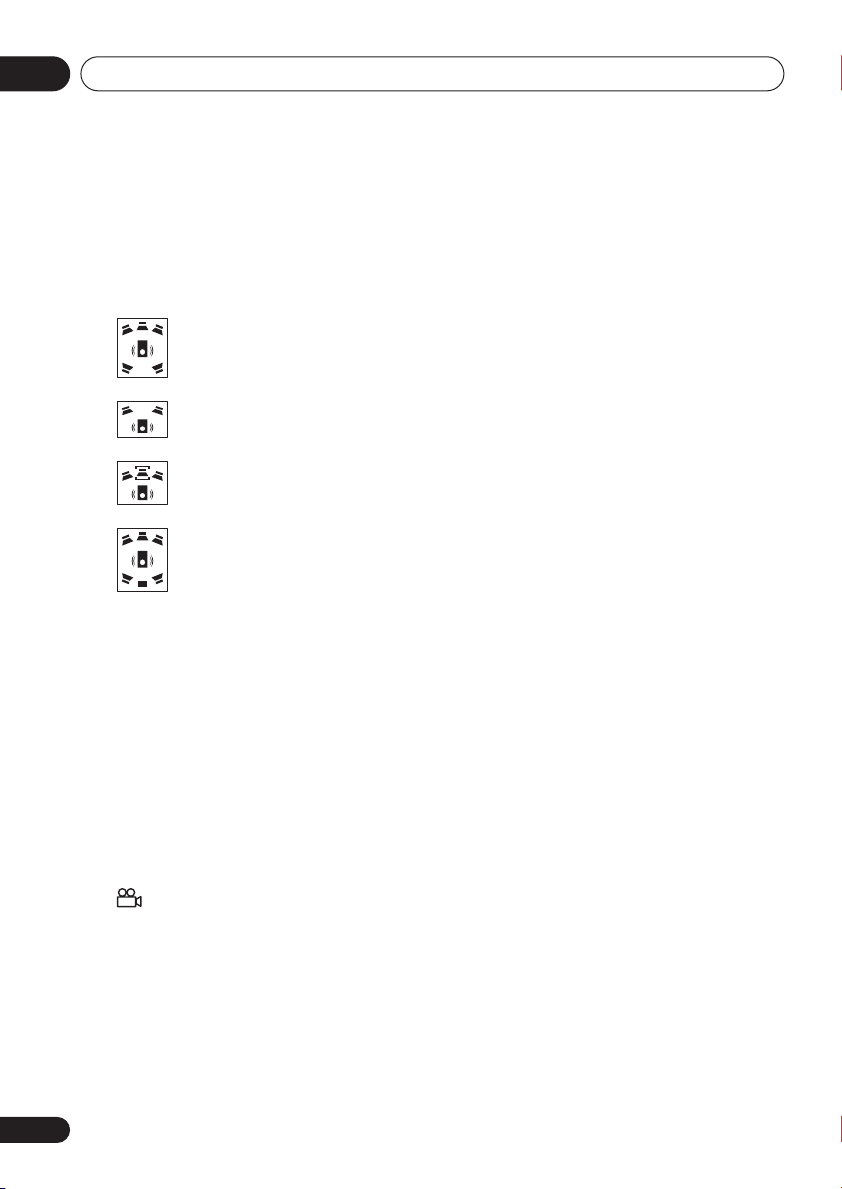
02
Управления и дисплеи
14 Индикаторы динамиков
Индикаторы динамиков указывают те динамики,
которые используются для воспроизведения
текущего источника. На иллюстрациях ниже вы
видите некоторые примеры этих индикаторов.
5.1 канальное звуковое окружение
Стерео (2.1 канальный) звук
3.1 канальный звук с Выделением
диалога на центральном динамике
5.1 канальное звуковое окружение с
активированным режимом
Виртуального заднего окружения
15 ADV.SURR.
Горит, когда выбран один из режимов
прослушивания Расширенного окружения
(стр. 32).
16 DTS
Горит во время проигрывания DTS источника
(стр. 30).
17 kHz / MHz
Указывает единицу измерения частоты,
воспроизведенной на текстовом дисплее (
MHz
АМ,
18 Текстовый дисплей
для FM).
kHz
для
19
Горит во время многоракурсных эпизодов на DVD
дисках (стр. 49).
14
Ru
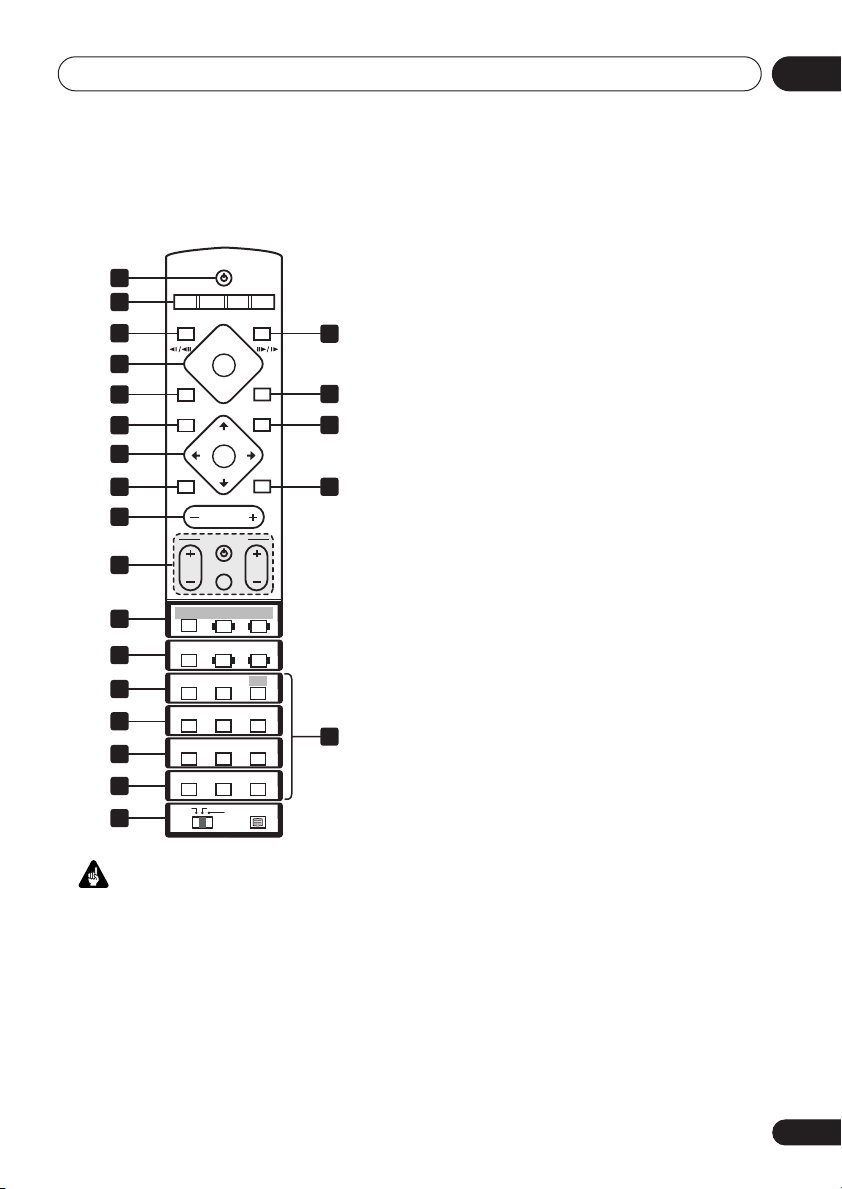
Управления и дисплеи
02
Дистанционное управление
1
2
3
4
5
6
7
8
9
10
15
16
17
18
19
20
21
Важно
•
Вы можете получить доступ к функциям,
указанным зеленым цветом на
дистанционном управлении, нажатием
SUB/PDP
1 STANDBY/ON
Нажмите, чтобы переключить систему в
резервный режим.
STANDBY/ON
CD FM/AM
DVD TUNER TV LINE
DVD MENU
ST–
MUTE
P VOL
BASS MODE DIALOGUE VIRTUAL SB
AUTO SURROUND ADVANCED
PROGRAM
AUDIO ANGLE
ZOOM
123
SYSTEM
SETUP
456
DIMMER
789
–––
/
CLR
MAIN SUB
для перехода к
TUNE+
ENTER
TUNE–
MASTER
VOLUME
TV CONTROL
INPUT
REPEAT
SUBTITLE
TOP MENU
TEST TONE
QUIET/
MIDNIGHT
FOLDER–
0
PDP
L1/L2
OPEN/CLOSEDISPLAY
RETURN
ST+
SOUND
RANDOM
HOME
MENU
CH LEVEL
TIMER/
CLOCK
FOLDER+
ENTER
ROOM SETUP
SUB
11
12
13
14
22
MAIN
.
2 Кнопки выбора функции
Нажмите, чтобы выбрать источник, который вы
хотите прослушивать (
LINE
)
DVD (CD). TUNER, TV
,
3DISPLAY
Нажмите, чтобы воспроизвести/изменить
информацию о диске, воспроизведенную на
экране (стр. 49).
4 Управления проигрыванием диска
Нажмите, чтобы начать или возобновить
проигрывание.
и
/
Используйте для обратного замедленного
проигрывания, уменьшения рамок и
перемотки назад.
и
/
Используйте для замедленного проигрывания
вперед, увеличения рамки и перемотки
вперед.
Нажмите, чтобы паузировать проигрывание,
нажмите повторно, чтобы перезапустить.
Нажмите, чтобы остановить проигрывание.
5
Нажмите, чтобы перейти к началу текущей главы/
дорожки, а затем к предидущим главам/
дорожкам.
6 DVD MENU
Нажмите, чтобы воспроизвести меню DVD диска,
или Навигатор Диска в том случае, если вы
загрузили DVD-RW, CD, Видео CD, MP3 или JPEG
диск в VR формате.
/
7Курсорные кнопки, ENTER и кнопки
настройки.
Курсорные кнопки
Используйте курсорные кнопки (
), чтобы управлять экранными дисплеями и
///
меню.
15
Ru
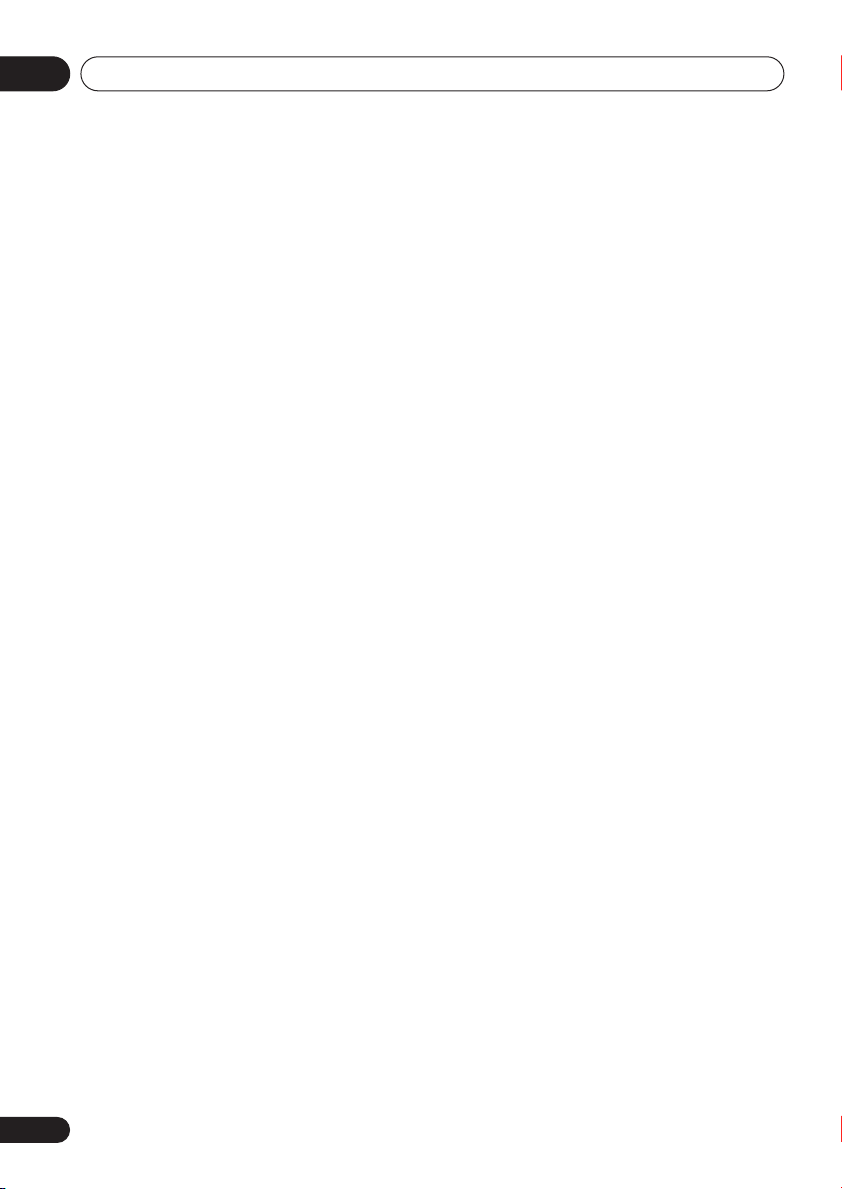
02
Управления и дисплеи
ENTER
Нажмите, чтобы выбрать вариант или
отменить комманду.
TUNE +/–
Используйте для настро йки радио.
ST +/–
Используйте для произведения выбора
сохраненной станции, когда вы слушаете
радио.
8 MUTE
Нажмите, чтобы заглушить одновременно все
звуки, исходящие из динамиков и наушников
(нажмите повторно, чтобы отменить) (стр. 36).
9 MASTER VOLUME
Используйте, чтобы отрегулировать громкость.
10 TV CONTROL
Нажмите, чтобы включить или переключить
ТВ в резервный режим.
INPUT
Нажмите, чтобы включить ввод ТВ.
P +/–
Используйте для выбора каналов ТВ.
VOL +/–
Используйте, чтобы отрегулировать гроскость
ТВ.
11 OPEN/CLOSE
Нажмите, чтобы открыть/закрыть дисковвод.
12
Нажмите, чтобы перейти к следующей главе/
дорожке.
13 RETURN (ВОЗВРАТ)
Нажмите, чтоьы вернуться к предидущему окошку
меню.
14 SOUND
Нажмите, чтобы получить доступ к меню звука, в
котором вы можете отрегулировать уровень DSP
эффекта, басс, дискант и т.д.
(стр. 20)
15 Кнопки режима звукового окружения/
выделения звука.
16 DVD/CD кнопки
(В позиции MAIN)
AUTO
Нажмите, чтобы выбрать декодирование по
умолчанию для текущего источника (стр. 30).
SURROUND
Используйте, чтобы выбрать режим
Окружения (стр. 30).
ADVANCED
Используйте, чтобы выбрать Расширенное
окружение (стр. 32).
(В позиции SUB)
BASS MODE
Используйте, чтобы выбрать Бассовый режим
(стр. 35).
DIALOGUE
Используйте, чтобы выбрать Диалог режим
(стр. 33).
VIRTUAL SB
Нажмите, чтобы включть/выключить эффект
Виртуального заднего окружения (стр. 34).
(В позиции MAIN)
AUDIO
Нажмите, чтобы выбрать аудио канал или
язык (стр. 48).
SUBTITLE
Нажмите, чтобы воспроизвести/изменить
воспроизведение DVD субтитров (стр. 48).
ANGLE
Нажмите, чтобы изменять ракурсы камеры во
время проигрывания многоракурсных кадров
на DVD (стр. 49).
(В позиции SUB)
PROGRAM
Используйте, чтобы запрограммировать/
проиграть запрограммированный список
(стр. 43).
16
Ru
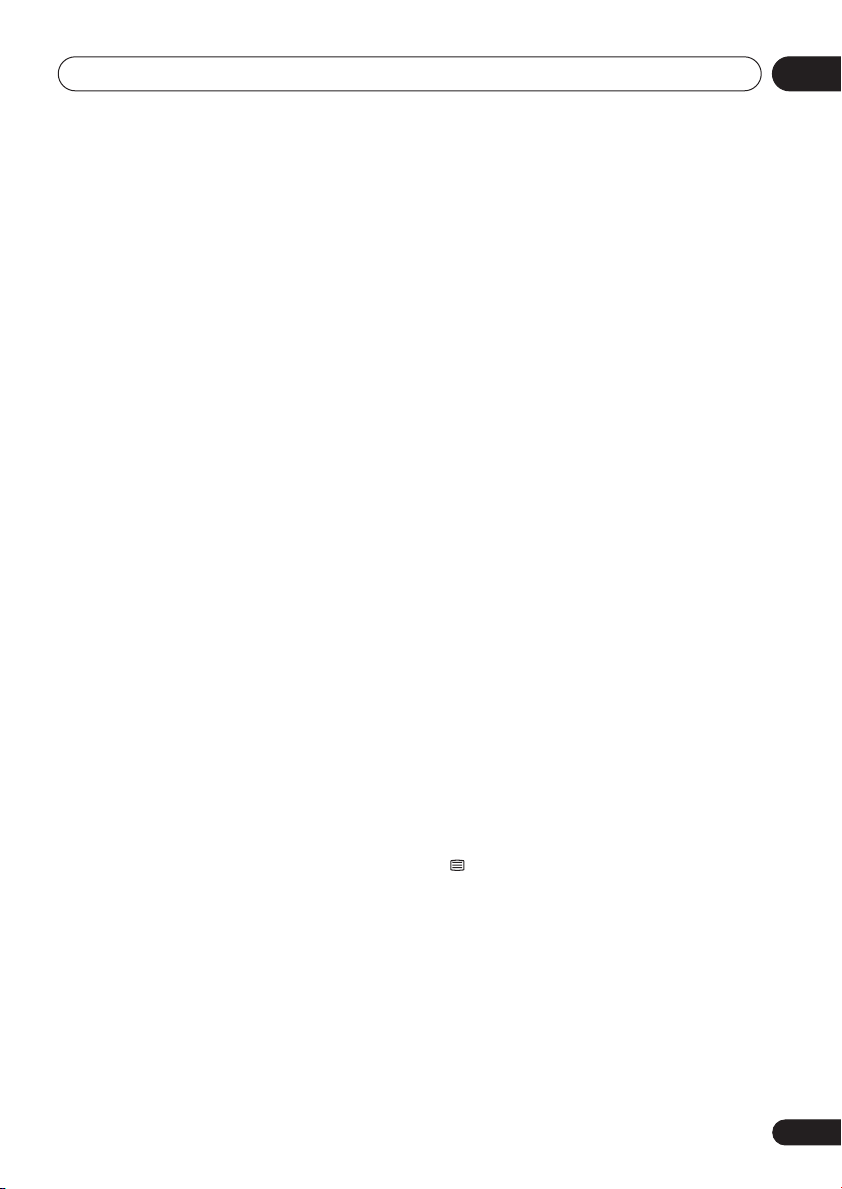
Управления и дисплеи
02
REPEAT
Используйте, чтобы выбрать режим
повторного проигрывания (стр. 40).
RANDOM
Используйте, чтобы выбрать режим
произвольного проигрывания (стр. 42).
17 (В позиции SUB)
ZOOM
Нажмите, чтобы изменять уровень
увеличения изображения (стр. 49).
TOP MENU
Используйте для воспроизведения главного
меню DVD дисков во время проигрывания (это
может дать такой же эффект, как и нажатие
DVD MENU
HOME MENU
Нажмите, чтобы воспроизвести (или
отменить) экранное меню для Начальных
установок, функций Режима проигрывания и
т.д.
18 (В позиции SUB)
SYSTEM SETUP
Используйте, чтобы произвести различные
настройки системы и звукового окружения
(стр. 59).
TEST TONE
Используйте для воспроизведения пробного
звука (для настройки динамиков) (стр. 61).
CH LEVEL
Используйте, чтобы отрегулировать уровень
динамиков (стр. 61).
19 (В позиции SUB)
DIMMER
Нажмите, чтобы убрать или прибавить
яркость дисплею.
QUIET/MIDNIGHT
Используйте для выбора Тихого и
Полуночного режимов (стр. 34).
).
TIMER/CLOCK
Нажмите, чтобы воспроизвести часы, и
получить доступ к меню таймера (стр. 19 и
стр. 56).
20 (В позиции MAIN)
CLR
Нажмите, чтобы отменить произведенный
ввод.
ENTER
Выбирает пункты меню, итд. (функционируеи
иочно так же, как
выше).
(В позиции SUB)
FOLDER –
Нажмите, чтобы перейти к предидущей папке.
FOLDER +
Нажмите, чтобы перейти к следующей папке.
21 MAIN / SUB / PDP
Поменяйте
получить доступ к функциям, указанным зеленым
цветом. Переключите на
возможность использовать телетекст с
плазменными экранами производства Pioneer (см.
пункт Tелетекст включен/выключен ниже).
22 (В позиции MAIN)
MAIN
(В позиции MAIN)
ROOM SETUP
Нажмите, чтобы запустить Настройку для
комнаты (стр. 20).
(В позиции PDP)
(
Телетекст включен/выключен)
Нажмите, чтобы воспроизвести/убрать экран
с телетекстом. (Используйте кнопки чисел, а
также кнопки синего, зеленого, желтого и
красного цветов, чтобы управлять экраном с
телетекстом во время использования
плазменного экрана производства Pioneer.)
Чисельные кнопки
Используйте кнопки чисел, чтобы произвести
выбор раздела/главы/дорожки
непосредственно из диска.
ENTER
кнопка в пункте 7
позицию на
PDP
, чтобы получить
SUB
, чтобы
17
Ru
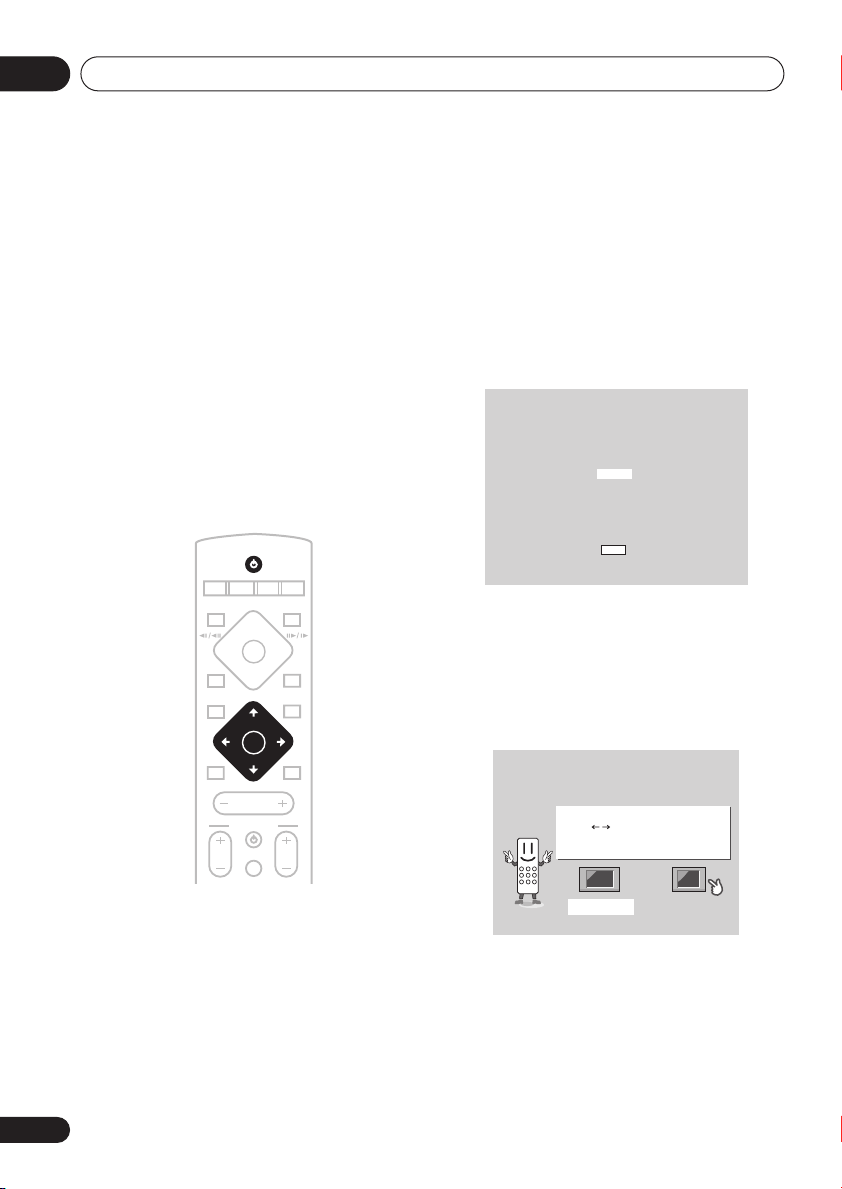
03
Приготовления к началу
Глава 3
Приготовления к началу
Запуск и настройка
После того, как вы убедились в завершении
произведения всех соединений, приготовтесь
2Используйте
кнопки, чтобы выбрать язык, а затем
нажмите ENTER.
включиить систему. Первым делом вам
необходимо задать ей тип вашего ТВ:
стандартный или широкоэкранный.
После этого вы можете настроить звуковое
окружение для вашей комнаты и настроить часы,
что даст вам возможность использовать функции
таймера.
STANDBY/ON
TUNE+
ST–
TUNE–
MASTER
VOLUM E
TV CONTROL
ENTER
INPUT
ST+
OPEN CLOSEDISPLAY
RETURN
SOUND
L1/L2
3Используйте
вправо) кнопки, чтоьы выбрать или
“Широкий экран (16:9)” или “Экран
стандартного размера (4:3)”, в соответствии
с типом вашего ТВ, а затем нажмите ENTER.
См. также Размеры экранов и форматы дисков на
стр. 88, если вы не уверенны в выборе.
CD FM/AM
DVD TUNER TV LINE
DVD MENU
MUTE
PVOL
/
Let's Get Started Menu
Select the display language
using the cursor keys on the remote
English
français
Deutsch
Italiano
Español
Choose one then press
Enter
/
Let's Get Started Menu
Let's Get Started Menu
What kind of TV do you have?
What kind of TV do you have?
Use the / cursor buttons
Use the / cursor buttons
to choose, then press [ENTER]
to choose, then press [ENTER]
(курсор вверх/вниз)
(курсор влево/
1 Нажмите STANDBY/ON (на
дистанционном управлении или передней
панели), чтобы включить систему.
Убедитесь также в том, что ваш ТВ включен и
видео ввод настроен на эту систему.
18
Ru
Wide screen (16:9) Standard size screen (4:3)
Wide screen (16:9) Standard size screen (4:3)
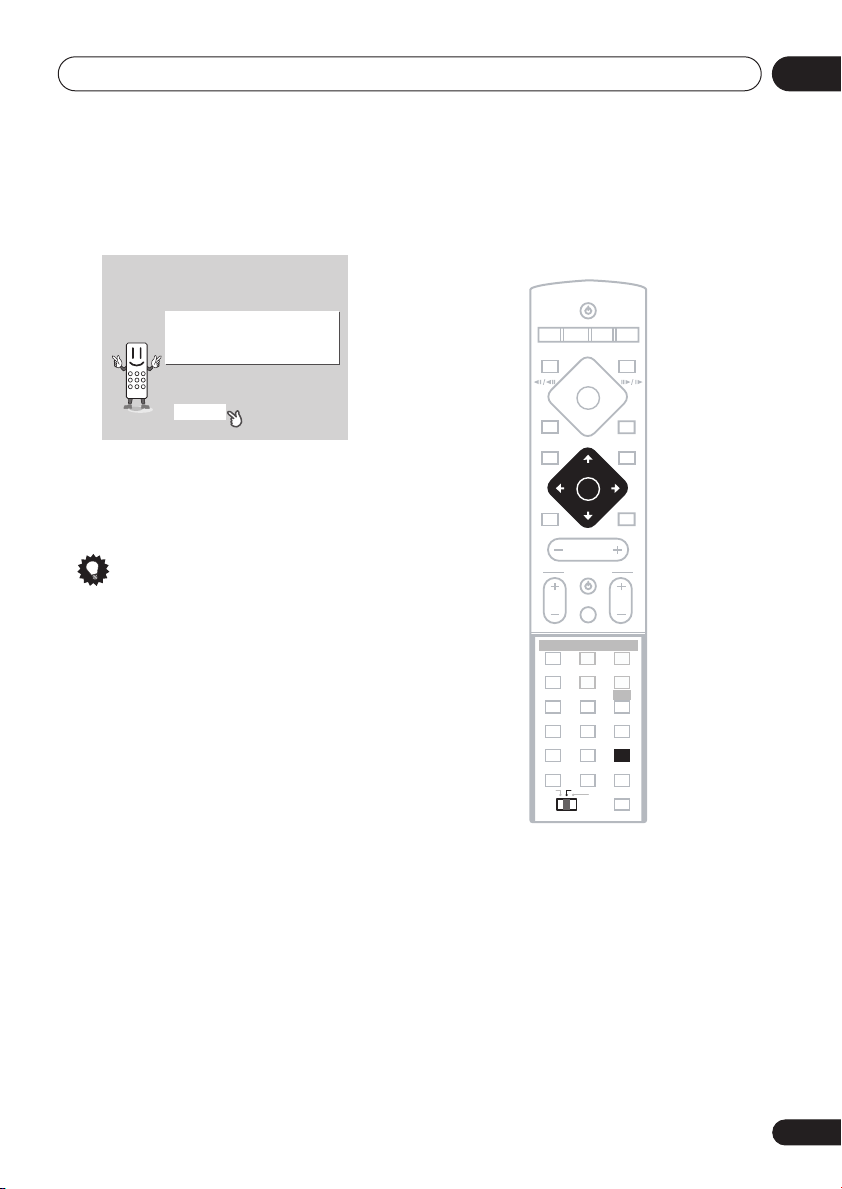
Приготовления к началу
03
4 Нажмите ENTER повторно, чтобы
завершить настройку.
Let's Get Started Menu
Setup complete
If you're finished setting up,
choose [Complete],
to start again choose [Back]
Complete Back
•
Используйте (курсор вправо) кнопку,
чтобы выбрать
ENTER
Back
, а затем нажмите
, если вы хотите вернуться и изменить
только что проделанную вами настроку.
Пoдсквзкa
•
Вы можете также использовать
функциональные кнопки (
т.д.) или
OPEN/CLOSE
DVD/CD, TUNER
кнопку, чтобы
включить систему из резервного режима.
Настройка часов
Настройка часов даст вам возможность
использовать функции таймера.
STANDBY/ON
и
CD FM/AM
DVD TUNER TV LINE
DVD MENU
MUTE
PVOL
BASS MODE DIALOGUE VIRTUAL SB
AUTO SURROUND ADVANCED
PROGRAM
AUDIO ANGLE
ZOOM
123
SYSTEM
SETUP
456
DIMMER
789
CLR
MAIN SUB
ST–
MASTER
VOLUME
TV CONTROL
SUBTITLE
TOP MENU
TEST TONE
MIDNIGHT
FOLDER–
TUNE+
ENTER
ENTER
TUNE–
INPUT
REPEAT
QUIET/
0
PDP
L1/L2
OPEN CLOSEDISPLAY
RETURN
ST+
SOUND
RANDOM
HOME
MENU
CH LEVEL
TIMER/
TIMER/
CLOCK
CLOCK
9
FOLDER+
ENTER
ROOM SETUP
1 Нажмите TIMER/CLOCK.
•
Если вы хотите только подвести часы, а не
устанавливаете их в первый раз, нажмите
TIMER/CLOCK
повторно.
2 Если на дисплее еще не появилось ‘Clock
ADJ?’, нажмайте
или (курсор влево
или вправо) до тех пор, пока вы не увилите
этот вопрос.
3 Нажмите ENTER.
4Используйте
/
(курсор вверх/вниз)
кнопки, чтобы установить время.
5 Нажмите ENTER.
19
Ru
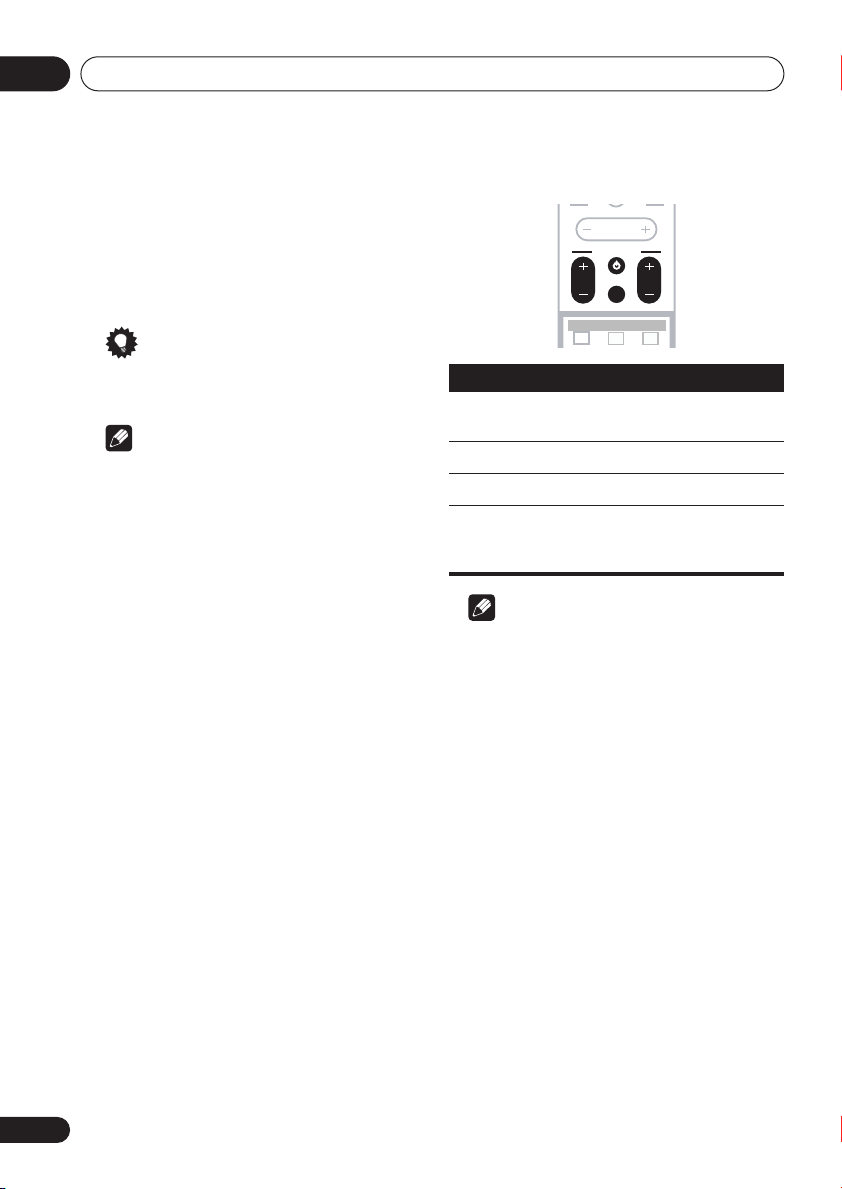
03
Приготовления к началу
6Используйте
/
(курсор вверх/вниз)
кнопки, чтобы установить минуты.
7 Нажмите ENTER для подтверждения.
Дисплей мигает в подтверждение того, что часы
настроены.
Пoдсквзкa
•
Нажмите
воспроизвести часы.
TIMER/CLOCK
когда угодно, чтобы
Кнопка Ее функция
Примечание
P +/–
•
Если вы отключили систему от стенной
разетки, или случился сбой в
энергоснабжении, вам необходимо повторно
установить время.
VOL +/–
INPUT
Настройка дистанционного
управления для управления вашим
ТВ
Вы можете настроить входящее в комплект
дистанционное управление на управление вашим
ТВ посредствием
TV CONTROL
кнопок.
1 Включитте ваш ТВ.
2 Найдите имя производителя вашего ТВ в
Список кодов настройки на стр. 90.
Рядом с каждым производителем вы найдете один
или больше дигитальный код. Этим вы дадите
знать дистанционному управлению тип вашего ТВ.
Если вы не нашли имя производителя вашего ТВ в
списке, вы не сможете настроить дистанционное
управление на контроль за вашим ТВ.
3 Направте дистанционное управление на
ваш ТВ, нажмите и подержите CLR кнопку, а
затем введите дигитальный код вашего ТВ.
Дистанционное управление передает включеный/
выключеный сигнал на ТВ. Если вы ввели
правильный код, ваш ТВ должен включится.
Если ваш ТВ не выключился, повторите поцедуру
еще раз, используя при этом следующий код в
списке, до тех пор, пока ваш ТВ успешно не
выключится. После настройки вы сможете
использовать ТВ управления, указанные ниже.
•
Использование настройки для
комнаты
Перед тем, как использовать вашу систему для
наслаждения проигрыванием со звуковым
окружением, мы советуем вам уделить несколько
минут на использование Настройки для комнаты.
Это быстрый и простой способ получить хорошее
звуковое окружение в вашей комнате.
В зависимости от расстояния динамиков
окружения от вашей главной позиции
прослушивания, выберите
или
зависимости от вашей сидячей позиции по
отношению к передним динамикам и динамикам
окружения, выберите
середние) или
1Если система еще не включена, нажмите
MASTER
VOLUM E
TV CONTROL
TV CONTROL
INPUT
INPUTP VOL
CH VOL
BASS MODE DIALOGUE VIRTUAL SB
AUTO SURROUND ADVANCED
Включает или переключает ваш ТВ в
резервный режим.
Переключает ТВ каналы.
Регулирует громкость ТВ.
Переключает ввод ТВ на встроеный
ТВ модуль или на внешний видео
источник.
Примечание
Настройка по умолчанию рассчитана на ТВ,
производства фирмы Pioneer.
S
L
(большая) по размерам комнату, а затем в
Back
(малая), M (средняя)
Fwd
(спереди),
.
Mid
(по
STANDBY/ON, чтобы включить ее.
20
Ru
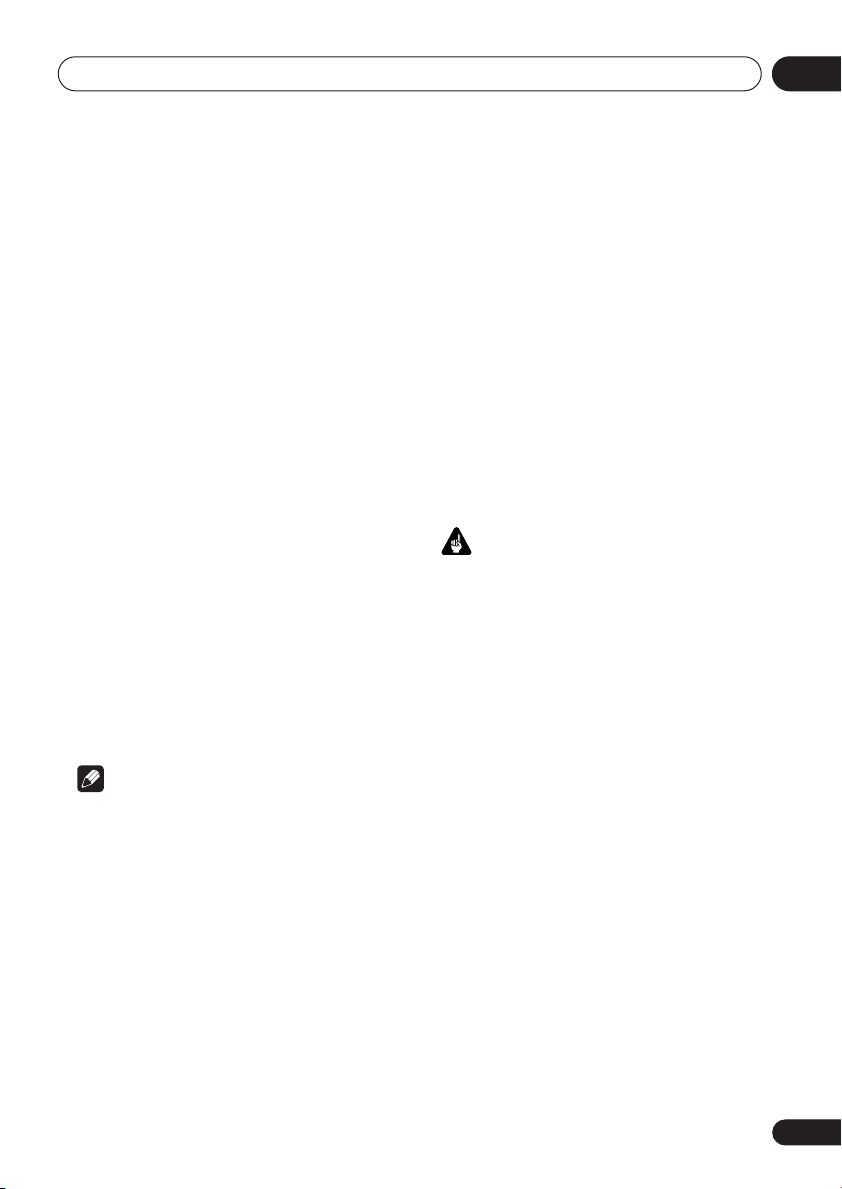
Приготовления к началу
03
2 Нажмите ROOM SETUP.
•
Если вы предварительно уже установили тип
комнаты и позицию прослушивания, на
дисплее появятся текущие натройки комнаты.
3 Нажмите ENTER.
4Используйте
кнопки, чтобы выбрать тип комнаты, а затем
нажмите ENTER.
Выберите одну из нижеследующих в зависимости
от размеров вашей комнаты:
•
S
– меньше размеров обычной комнаты
•
M
– обычная комната
•
L
– больше размеров обычной комнаты
5Используйте
кнопки, чтобы выбрать настройку сидячей
позиции, а затем нажмите ENTER.
Выберите одну из следующих, в зависимости от
вашей главной позиции прослушивания:
•
Fwd
– если вы находитесь ближе к передним
динамикам, чем к динамикам окружения
•
Mid
– если вы находитесь на одинаковом
расстоянии от передних динамиков и от
динамиков окружения
•
Back
– если вы находитесь ближе к
динамикам окружения, чем к передним
динамикам
Примечание
•
Настройка для комнаты автоматически
настроит уровни каналов и расстояние
динамиков. Если вы уже мануально
установили уровни каналов (см. стр. 61) или
расстояние динамиков (см. стр. 60),
во время нажатия
Set?
на дисплее вы увидите сообщение Room Set.
•
Использования Настройки для комнаты
переустановит все предшествующие,
произведенные вами, настройки уровней
каналов и запаздывания каналов.
•
Чтобы произвести более детальную
настройку звукового окружения см. Установка
звукового окружения на стр. 59.
/
(курсор вверх/вниз)
/
(курсор вверх/вниз)
ROOM SETUP
Room
кнопки
Использование экранных
дисплеев
Для облегчения пользования, эта система часто
применяет графические экранные дисплеи (OSD).
Вам необходимо привыкнуть к способу их
действия, поскольку они применяются во время
настройки системы, во время некоторых функций
проигрывания, как, например,
запрограммированное проигрывания, а также во
время произведения более обширных настроек
аудио и видео.
Все эти окна, как правило, управляются
одинаково, с помощью курсорных кнопок (
,
для его выбора.
•
,
) для выделения пункта и нажатием
Важно
Везде в этой инструкции “Выбор” значит
использовать курсорные кнопки, чтобы
выделить пункт меню на экране, а затем
ENTER
нажать
.
ENTER
,
,
21
Ru
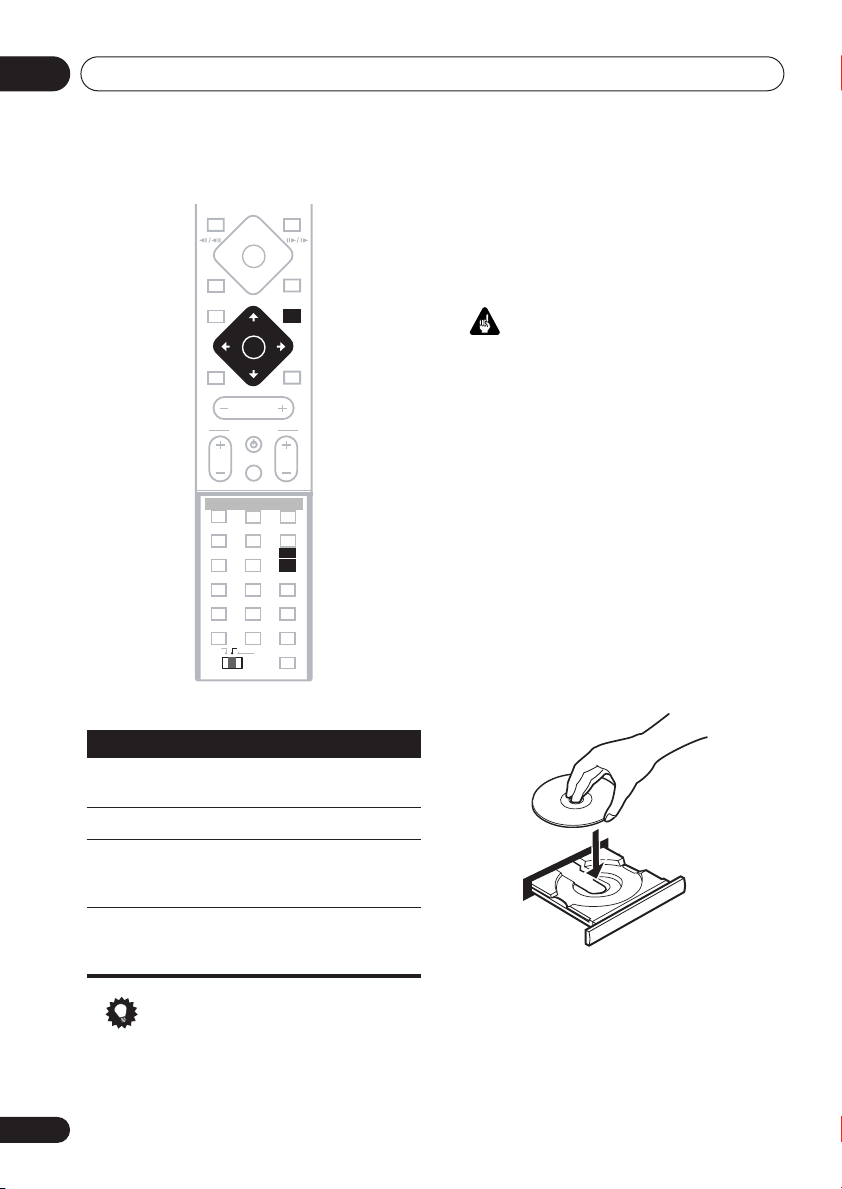
03
Важно
Приготовления к началу
22
Ru
OPEN CLOSEDISPLAY
DVD MENU
MUTE
VOLUM E
TV CONTROL
PVOL
BASS MODE DIALOGUE VIRTUAL SB
AUTO SURROUND ADVANCED
PROGRAM
AUDIO ANGLE
ZOOM
12
SYSTEM
SETUP
456
DIMMER
789
CLR
MAIN SUB
ENTER
MASTER
INPUT
REPEAT
SUBTITLE
TOP MENU
TEST TONE
QUIET/
MIDNIGHT
FOLDER–
0
PDP
RETURN
SOUND
RANDOM
HOME
MENU
3
CH LEVEL
TIMER/
CLOCK
FOLDER+
ENTER
ROOM SETUP
Кнопка Ее функция
HOME
MENU
ENTER
Воспроизводит/отменяет экранный
дисплей.
Переходит к другому пункту меню.
Выбирает выделенный пункт меню
ENTER
(обе
кнопки функционируют
одинаково).
RETURN
Возврат в главное меню без
сохранения проделанных
изменений.
Пoдсквзкa
•
Подсказка о функциях кнопок снизу на
каждом OSD экране укажет вам, которые
кнопки нужно использовать для управления
этим экраном.
Проигрывание дисков
В этом разделе указаны главные управления
проигрыванием DVD, CD, SACD, Видео CD и MP3
дисков. Дальнейшие функции описаны в главе 5.
Повсюду в этой инструкции по эксплуатации,
термин ‘DVD’ значит любой тип DVD дисков
(DVD-Видео, DVD-Аудио или DVD-R/RW).
1Если проигрыватель еще не включен,
нажмите
его.
Если вы проигрываете DVD или Видео CD,
включите ваш ТВ и убедитесь в правильности
выбранного для него видео ввода.
2 Нажмите OPEN/CLOSE, чобы открыть
тарелку диска.
3 Загрузите диск.
Загрузите диск ярлыком вверх, и используйте
инструкцию к тарелке диска, чтобы установить его
(если вы загружаете двух-сторонний DVD диск,
загрузите его вниз той стороной, которую вы
хотите проигрывать).
4 Нажмите (игра), чтобы начать
проигрывание.
Если вы проигрываете DVD или Видео CD диски,
может появится меню. См. Меню дисков DVD на
стр. 25 и PBC меню Видео CD на стр. 26, чтобы
получить детальную информацию об управлении
ими.
STANDBY/ON, чтобы включить
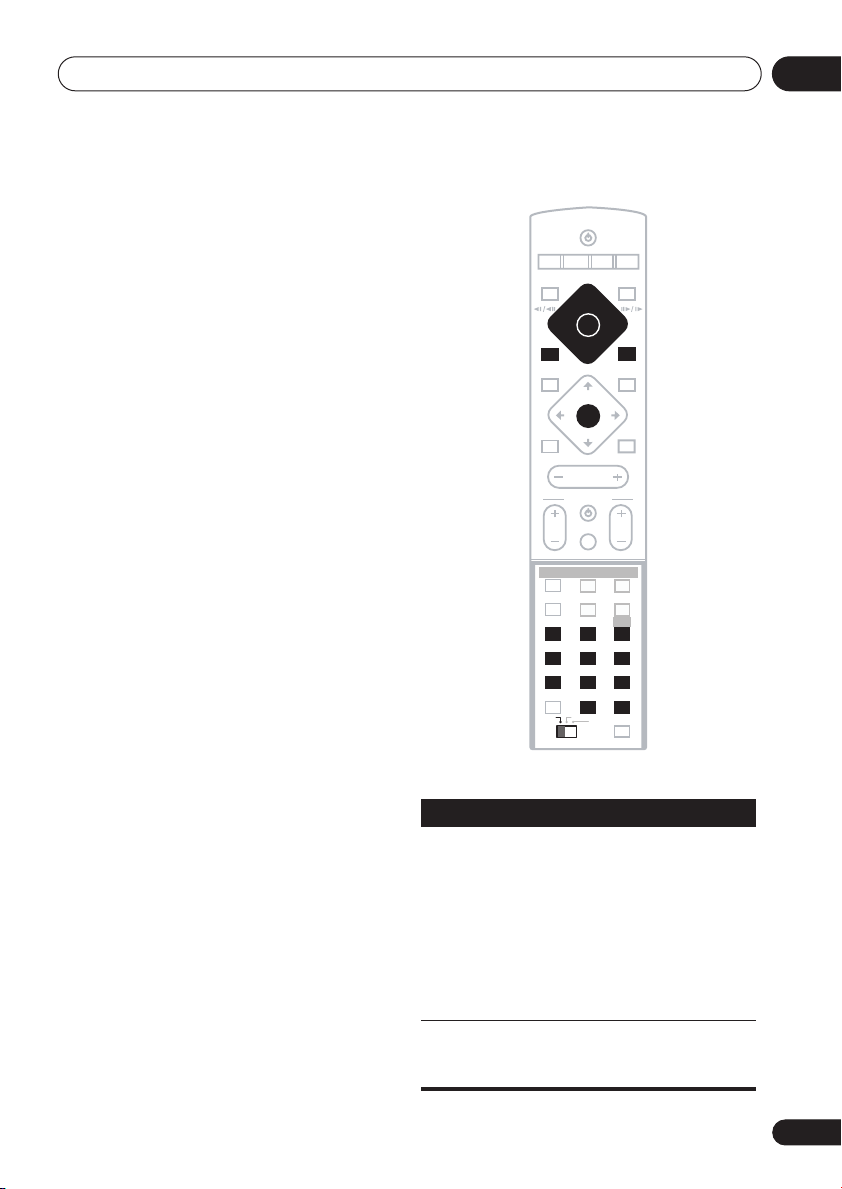
Приготовления к началу
03
Если вы проигрываете MP3 диски, возможно
пройдет несколько секунд перед тем, как начнется
воспроизведение, в зависимости от сложности
файловой структуры диска.
Если вы загрузили CD/CD-R/RW, содержащий
JPEG, начнется просмотр слайдов. См. Просмотр
JPEG дисков на стр. 52 для более подробной
информации о проигрываниии этих дисков.
•
См. также Программа обзора фотографий на
стр. 72 если диск содержит оба MP3 аудио
файлы и JPEG файлы с изображениями.
5Используйте MASTER VOLUME – / +
кнопку (или VOLUME кнопки на верхней
панели), чтобы отрегулировать громкость.
Основные управления
проигрывания
В ниже приведенной таблице вы найдете
основные управления дистанционного управления
для проигрывания дисков. Дальнейшие функции
проигрывания описаны в главе 5.
STANDBY/ON
CD FM/AM
DVD TUNER TV LINE
DVD MENU
MUTE
PVOL
BASS MODE DIALOGUE VIRTUAL SB
AUTO SURROUND ADVANCED
PROGRAM
AUDIO ANGLE
ZOOM
123
SYSTEM
SETUP
456
DIMMER
789
CLR
MAIN SUB
TUNE+
ST–
ENTER
TUNE–
MASTER
VOLUME
TV CONTROL
INPUT
REPEAT
SUBTITLE
TOP MENU
TEST TONE
QUIET/
MIDNIGHT
FOLDER– FOLDER+
0
PDP
L1/L2
OPEN CLOSEDISPLAY
RETURN
ST+
SOUND
RANDOM
HOME
MENU
CH LEVEL
TIMER/
CLOCK
ENTER
ROOM SETUP
Кнопка Ее функция
Запускает проигрывание.
DVD и Видео CD: если на дисплее
Resume
горит
проигрывание начнется с места
остановки или последнего
зарегистрированного в памяти
пункта (см. также Resume и Last
Memory (Возобновление
проигрываия и Последний регистр
памяти) ниже.)
Паузирует проигрывание диска или
возобновляет проигрывание
паузированного диска.
или
Last Mem
23
Ru
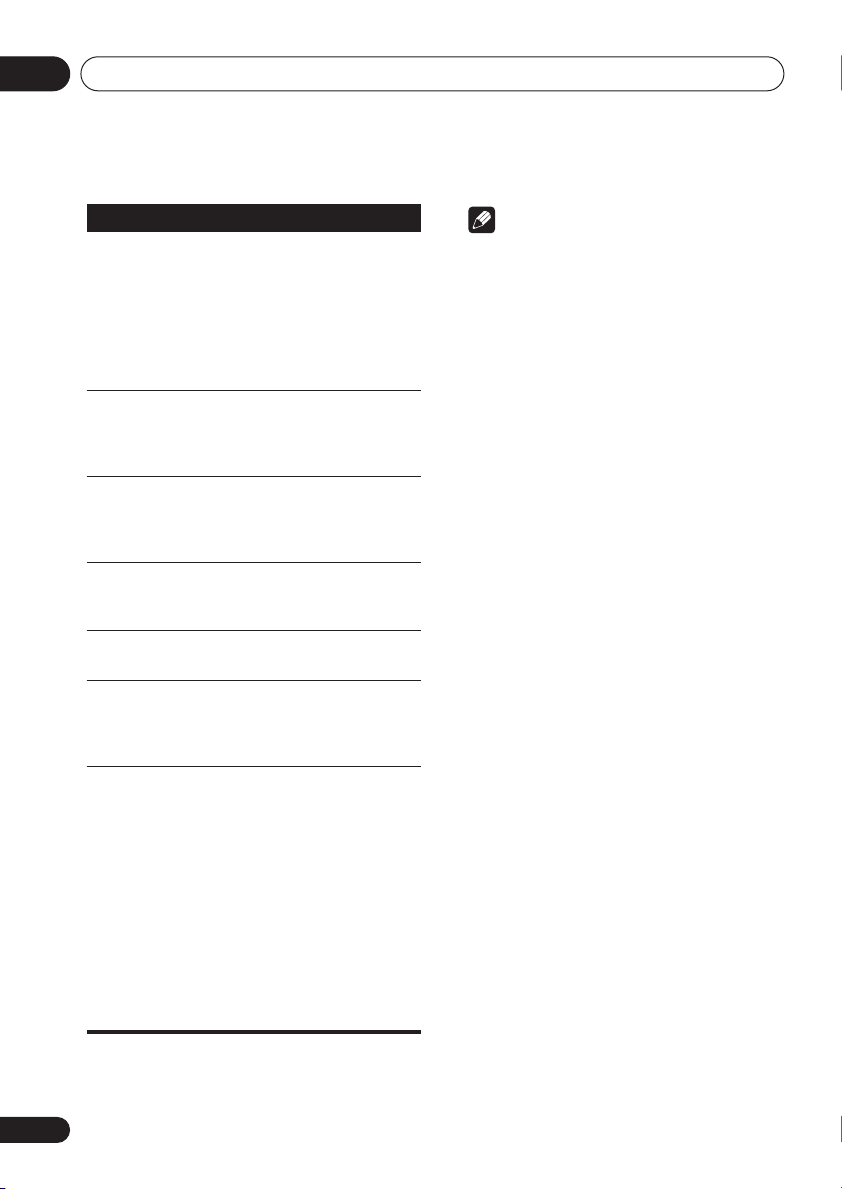
03
Приготовления к началу
Кнопка Ее функция
FOLDER +/
– (SUB)
Числа
Останавливает проигрывание.
DVD и Видео CD: на дисплее горит
Resume
. Нажмите (стоп)
повторно, чтобы отменить функцию
возобновления проигрывания. (см.
также Resume и Last Memory
(Возобновление проигрываия и
Последний регистр памяти) ниже.)
Нажмите, чтоьы начать быструю
перемотку назад. Нажмите
чтобы возобновить нормальное
проигрывание.
Нажмите, чтоьы начать быструю
перемотку вперед. Нажмите
(игра), чтобы возобновить
нормальное проигрывание.
Переходит на начало текущей
дорожки или главы, а затем к
предидущей дорожке/главе.
Переходит к следующей дорожке
или главе.
Во время проигрывания JPEG или
МР3 файлов нажмите, чтобы
перейти к следующей/предыдущей
папке.
Используйте для ввода номера
раздела/главы. Нажмите
чтобы произвести выбор (или
подождите несколько секунд).
• Если диск остановлен,
проигрывание начнется с
выбранного раздела (для DVD) или
номера дорожки (для SACD/CD/
Видео CD/MP3).
• Если диск проигрывается,
воспроизведение начнется с начала
выбранной главы или дорожки (в
пределах текущей группы для DVDАудио).
(игра),
ENTER
Примечание
•
Вы можете обнаружить, что с некоторыми
DVD дисками определенные управления
проигрыванием не функционируют на
некоторых участках диска. Это не сбой в
работе.
•
Кнопки пропуска дорожки и чисельные кнопки
для выбора дорожки не будут
функционировать с незавершенными CD-R/
RW дисками.
Использование управлений на верхней
панели
OPEN/CLOSE
верхней панели функционируют тем же образом,
что и равноценные управления на дистанционном
управлении.
, и (стоп) кнопки на
Resume и Last Memory
(Возобновление проигрываия и
Последний регистр памяти)
Когда вы остановили проигрывание DVD или
Видео CD диска, на дисплее появится
указывает на то, что вы можете возобновить
проигрывание с этого места.
Если дисковвод не открыт, следующий раз когда
вы начнете проигрывание, на дисплее появиться
Resume
,
и воспроизведение возобновится с места
остановки.
Только для DVD дисков: ели вы вынете диск из
проигрывателя, позиция проигрывания заносится
в память. В следующий раз, когды вы загрузите
диск, на дисплее появится
сможете возобновить проигрывание (в памяти
сохраняется до пяти дисков).
Если вы хотите стереть из памяти место
возобновления/последний регистр, нажмите
(стоп) когда на дисплее горит
.
Mem
Last Mem
Resume
и вы
Resume
или
, и
Last
24
Ru
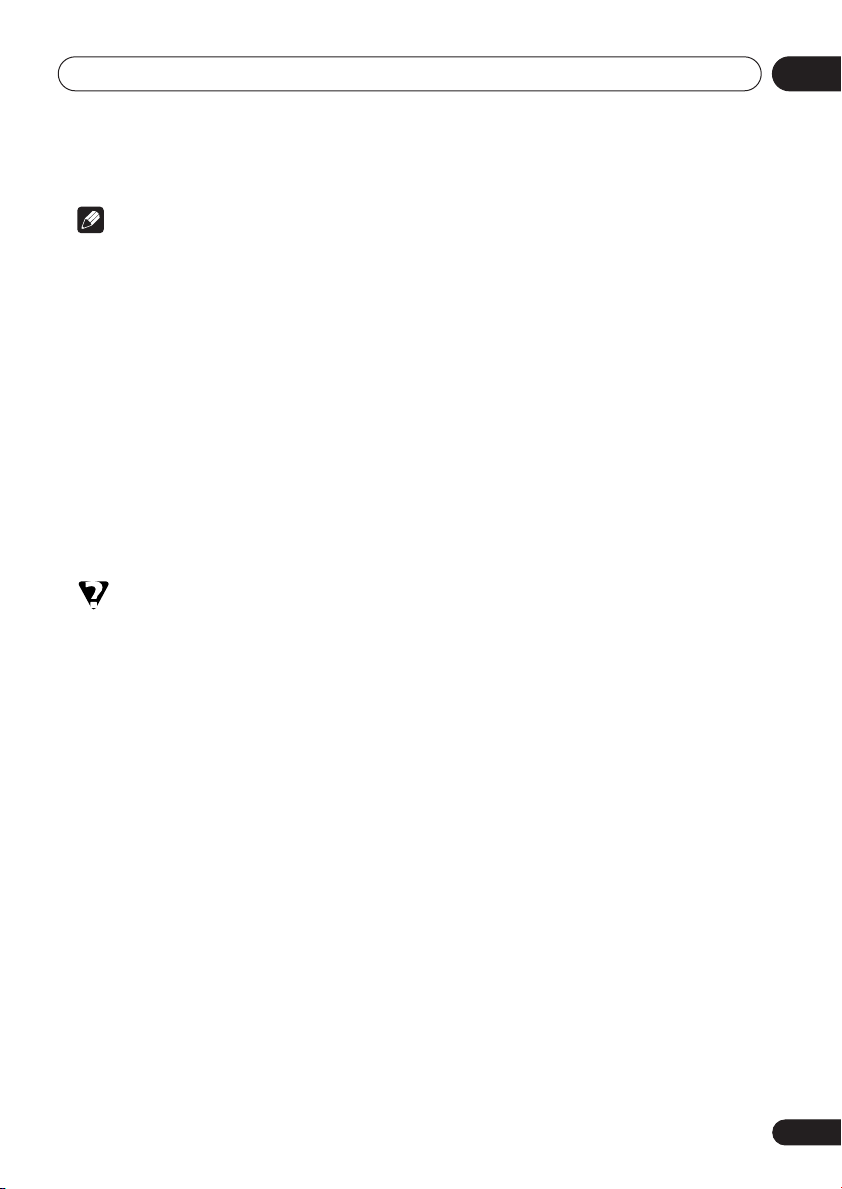
Приготовления к началу
03
Примечание
•
Когда загружен Видео CD диск, место
возобновления будет утрачено если
проигрыватель выключен или переключен на
функцию, отличную от
•
Для того, чтобы функция последнего регистра
памяти работала, вам необходимо нажать
(стоп), чтобы остановить проигрывание перед
тем, как открыть дисковвод.
•
Функция последнего регистра памяти не
работает с DVD-RW дисками в VR формате.
•
С дисками МР3 формата, проигрывание
возобновляться не будет. Вместо этого,
проигрывание начнется с первой дорожки
папки, содержащей файл, который
проигрывался в момент остановки
воспроизведения.
Распространенные вопросы
•
После того, как я загрузил DVD диск, он
автоматически выкидывается через
несколько секунд!
Вероятней всего, регион диска не
соответствует вашей системе. Региональный
номер должен быть указан на диске; сверьте
его с региональным номером вашей системы
(вы найдете его на задней панели). См. также
Регионы DVD-Видео на стр. 80.
Если с региональным номером все в порядке,
возможно диск поврежден или загрязнен.
Почистите диск и проверьте на наличие
повреждений. См. также Использование и
уход за дисками на стр. 79.
•
Почему не проигрывается загруженный мною
диск?
В первую очередь проверьте, правильной ли
стороной загрузили вы диск (вверх стороной с
ярлыком), а также, что он чист и не
поврежден. См. Использование и уход за
дисками на стр. 79, в которой указано, как
следует чистить диски.
DVD (CD)
.
Если не проигрывается правильно
загруженный диск, возможно его тип или
формат не совместим с этой системой,
например, DVD-ROM. См. Общая
совместимость дисков на стр. 9, для
подробнотей о совместимости дисков.
•
У меня широкоэкранный TB, то почему когда
я проигрываю некоторые диски, сверху и
снизу на экране у меня появляются черные
полосы?
Для некоторых форматов фильмов даже при
проигрывании на широкоэкранном TB
необходимы черные полосы сверху и снизу
экрана. Это не сбой в работе.
•
У меня стандартный ТВ (4:3), и я настройил
систему на воспроизведение
широкоэкранных DVD в pan&scan формате;
почему некоторые из них воспроизводятся с
черными полосами сверху и снизу экрана?
Некоторые диски не принимают во внимание
произведенные установки, поэтому, даже
если вы выбрали
они все же будут проигрываться в letter box
формате. Это не сбой в работе.
•
Почему я не слышу DVD-Аудио и SACD аудио
из дигитальных выходов?
DVD-Аудио и SACD аудио доступно только из
аналог выходов. Это не является
неисправностью.
•
Проигрывание DVD-Аудио диска начинается,
но затем неожиданно останавливается!
Возможно, диск был записан нелегально.
4:3 (Pan & Scan)
формат,
Меню дисков DVD
Множество DVD-Видео и DVD-Аудио дисков
содержат меню, где вы можете выбрать часть,
которую вы хотите просмотреть или прослушать.
Эти меню могут, также, давать доступ к
дополнительным функциям, как, например, выбор
субтитров, аудио языка, или особенным
функциям, как показ слайдов. См. коробку диска,
чтобы получить более детальную информацию.
Иногда меню DVD воспроизводятся
автоматически, когда вы начинаете
проигрывание; другие появляются только тогда,
когда вы нажмете
DVD MENU
или
TOP MENU
.
25
Ru
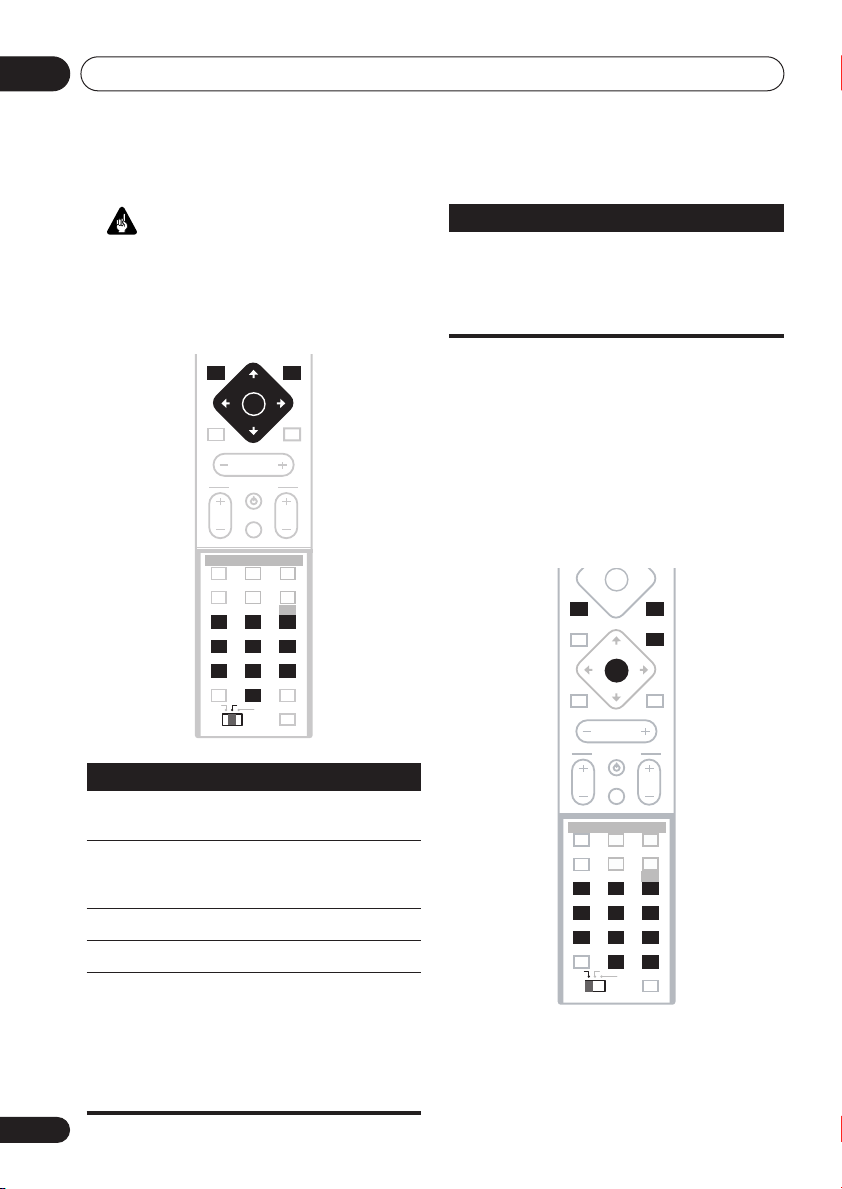
03
Приготовления к началу
Важно
•
Некоторые DVD-Аудио диски содержат бонус
группу. Чтобы получить доступ к этой группе,
вам необходимо ввести пароль, который вы
найдете на коробке диска. См. стр. 70, чтобы
получить более детальную информацию.
DVD MENU
MUTE
PVOL
BASS MODE DIALOGUE VIRTUAL SB
AUTO SURROUND ADVANCED
PROGRAM
AUDIO ANGLE
ZOOM
1
SYSTEM
SETUP
456
DIMMER
789
CLR
MAIN SUB
RETURN
ENTER
SOUND
MASTER
VOLUM E
TV CONTROL
INPUT
REPEAT
RANDOM
SUBTITLE
HOME
TOP MENU
MENU
23
CH LEVEL
TEST TONE
QUIET/
TIMER/
MIDNIGHT
CLOCK
FOLDER–
FOLDER+
ENTER
0
ROOM SETUP
PDP
Кнопка Ее функция
TOP MENU
Воспроизводит “главное меню” DVD
диска—это зависит от диска.
DVD
MENU
Воспроизводит меню DVD диска—
это зависит от диска и может быть
тем же, что и “главное меню”.
ENTER
RETURN
Передвигает курсор по экрану.
Выбирает текущий пункт меню.
Возвращает в предидущее
воспроизведенное окошко меню.
Некоторые DVD-Аудио диски
содержат управляемые
изображения. Нажмите эту кнопку,
чтобы воспроизвести экран
управления.
Кнопка Ее функция
Числа
(MAIN)
Выделяет числовой пункт меню
(только на некоторых дисках).
ENTER
Нажмите
, чтобы сделать
выбор (или подождите несколько
секунд).
PBC меню Видео CD
Некоторые Видео CD снабжены меню, в которых
вы можете выбрать желаемую часть для
просмотра. Это меню называется PBC
(управление проигрыванием) меню.
Вы можете проигрывать РВС Видео CD без
потребности навигировать РВС меню,
предпочитая начинать проигрывание с помощью
чисельных кнопок для выбора дорожки
кнопке (или
на верхней панели).
DVD MENU
TUNE+
ST+
ST–
ENTER
TUNE–
MUTE
MASTER
VOLUM E
TV CONTROL
INPUT
PVOL
BASS MODE DIALOGUE VIRTUAL SB
AUTO SURROUND ADVANCED
REPEAT
PROGRAM
AUDIO ANGLE
ZOOM
1
SYSTEM
SETUP
456
DIMMER
789
CLR
MAIN SUB
RANDOM
SUBTITLE
HOME
HOME
TOP MENU
MENU
23
CH LEVEL
TEST TONE
QUIET/
TIMER/
MIDNIGHT
CLOCK
FOLDER–
FOLDER+
0
ROOM SETUP
PDP
RETURN
SOUND
ENTER
(игра)
26
Ru
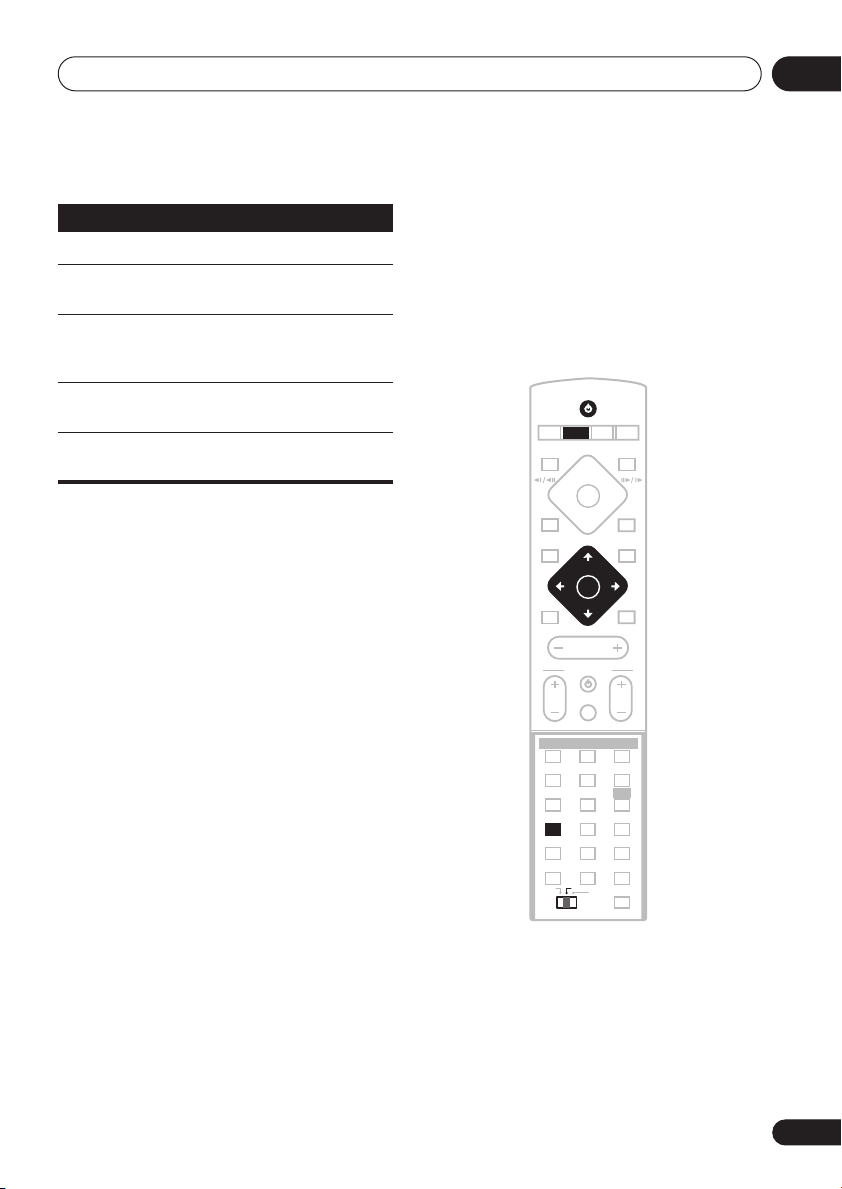
Приготовления к началу
03
Кнопка Ее функция
RETURN
Числа
Воспроизводит PBC меню.
Выбирает пунтк меню с
проставленным числом.
Воспроизводит предидущую
страницу меню (если таковая
имеется).
Воспроизводит следующую станицу
меню (если таковая имеется).
ENTER
Нажмите, чтобы выбрать
выделенный пункт меню.
Прослушивание радио
Радио способно принимать FM и АМ трансляции, и
дает вам возможность сохранить в памяти ваши
любимые станции, чтобы небыло необходимости
настраивать их мануально каждый раз перед
прослушиванием. Более подробно об
использовании радио см. Дополнительные
функции радио: RDS на стр. 54.
STANDBY/ON
CD
DVDTVLINE
DVD MENU
MUTE
PVOLINPUT
BASS MODE DIALOGUE VIRTUAL SB
AUTO SURROUND ADVANCED
PROGRAM
AUDIO ANGLE
ZOOM
123
SYSTEM
SETUP
4
DIMMER
789
CLR
MAIN SUB
FM/AM
TUNER
TUNE+
ENTER
TUNE–
MASTER
VOLUME
TV CONTROL
REPEAT
SUBTITLE
TOP MENU
TEST TONE
5 6
QUIET/
MIDNIGHT
FOLDER–
0
PDP
L1/L2
OPEN CLOSEDISPLAY
RETURN
ST+ST–
SOUND
RANDOM
HOME
MENU
CH LEVEL
TIMER/
CLOCK
FOLDER+
ENTER
ROOM SETUP
1 Если вы еще не включили систему,
сделайте это нажатием
STANDBY/ON
кнопки.
2 Нажмите TUNER, чтобы выбрать радио, а
затем нажимайте для произведения выбора
AM или FM диапазона.
На дисплее указывается диапазон радио и
частота.
27
Ru
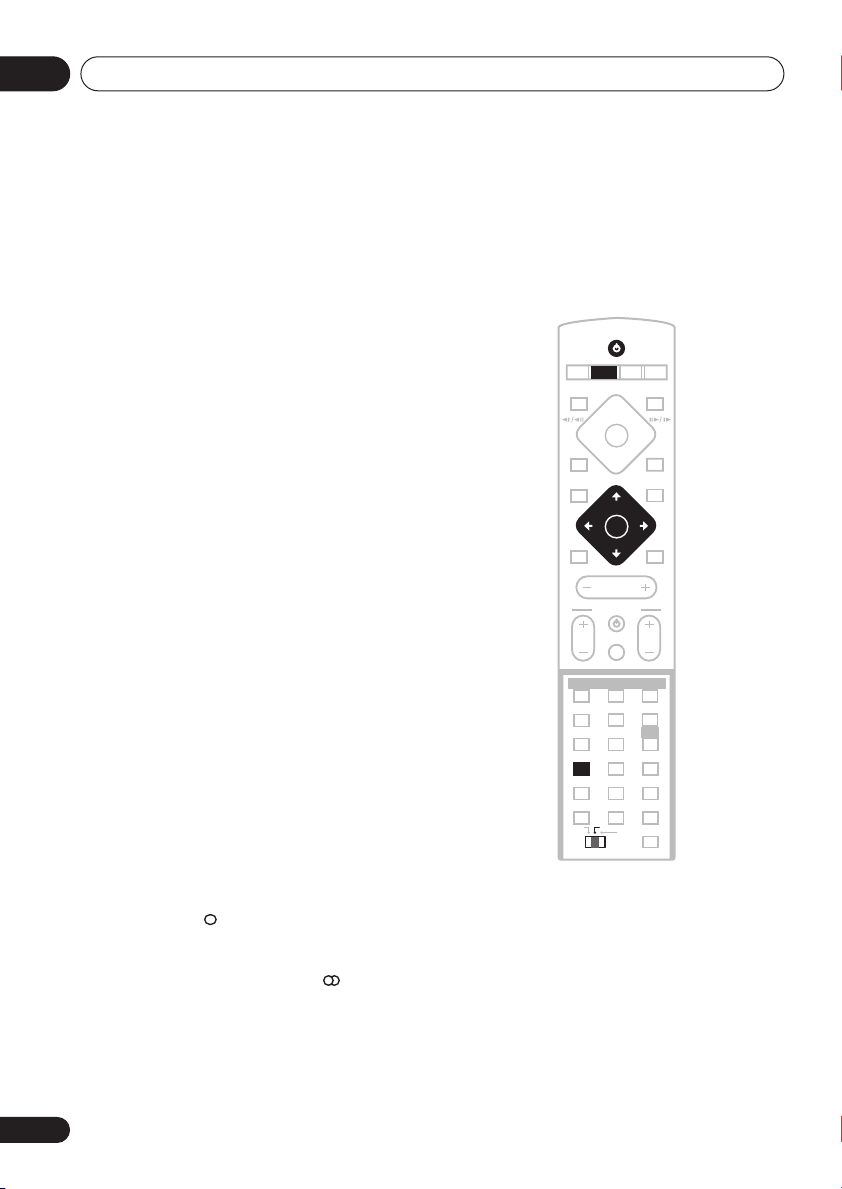
03
Приготовления к началу
3 Настройтесь на волну.
Существует три режима настройки—ручной, авто
и высокоскоростной:
•
Ручной режим настройки:
попеременно, чтоьы менять указанную
+/–
нажмите
TUNE
Сохранение станций
Можно сохранить до 30 станций, поэтому ваши
любимые станции будут всегда легкодоступны, и
не будет необходимости настраивать каждый раз
перед прослушиванием.
частоту.
•
Авто настройка:
TUNE +/–
нажмите и подержите
до тех пор, пока изображение
частоты не начнет двигаться, а затем
отпустите. Приемник остановится на
следующей станции, которую отыщет.
Повторите чтоьы продолжить поиск.
•
Высокоскоростной поиск:
подержите
TUNE +/–
нажмите и
до тех пор, пока
изображение частоты не начнет быстро
двигаться. Держите кнопку нажатой до тех
пор, пока вы не достигнете желаемой
частоты. По необходимости вы можете
отрегулировать настройку с помощью ручного
метода.
Улучшения плохого качесва FM
приема
Если вы прослушиваете FM станцию в стерео
режиме, но прием слабый, вы улучшите прием
если переключитесь на моно режим.
1 Настройтесь на FM радиостанцию.
2 Нажмите SYSTEM SETUP.
3Используйте
вправо), чтобы выбрать ‘FM Mode?’ а затем
нажмите ENTER.
4Используйте
чтобы выбрать ‘FM Mono’, а затем нажмите
ENTER.
Индикатор моно ( ) горит, если радио работает в
моно режиме приема.
Выберите
стерео режиму (индикатор стерео ( ) горит во
время стерео приема).
/
(курсор влево/
/
(курсор вверх/вниз),
FM Auto
выше, чтобы вернуться к авто-
1 Настройтесь на AM или FM
радиостанцию.
Для частоты FM выберите моно или авто-стерео
прием по необходимости. Станция сохраняется
вместе с настройками.
STANDBY/ON
CD
DVDTVLINE
DVD MENU
MUTE
PVOLINPUT
BASS MODE DIALOGUE VIRTUAL SB
AUTO SURROUND ADVANCED
PROGRAM
AUDIO ANGLE
ZOOM
123
SYSTEM
SETUP
4
DIMMER
789
CLR
MAIN SUB
FM/AM
TUNER
TUNE+
ENTER
TUNE–
MASTER
VOLUM E
TV CONTROL
REPEAT
SUBTITLE
TOP MENU
TEST TONE
5 6
QUIET/
MIDNIGHT
FOLDER–
0
PDP
L1/L2
OPEN CLOSEDISPLAY
RETURN
ST+ST–
SOUND
RANDOM
HOME
MENU
CH LEVEL
TIMER/
CLOCK
FOLDER+
ENTER
ROOM SETUP
28
Ru
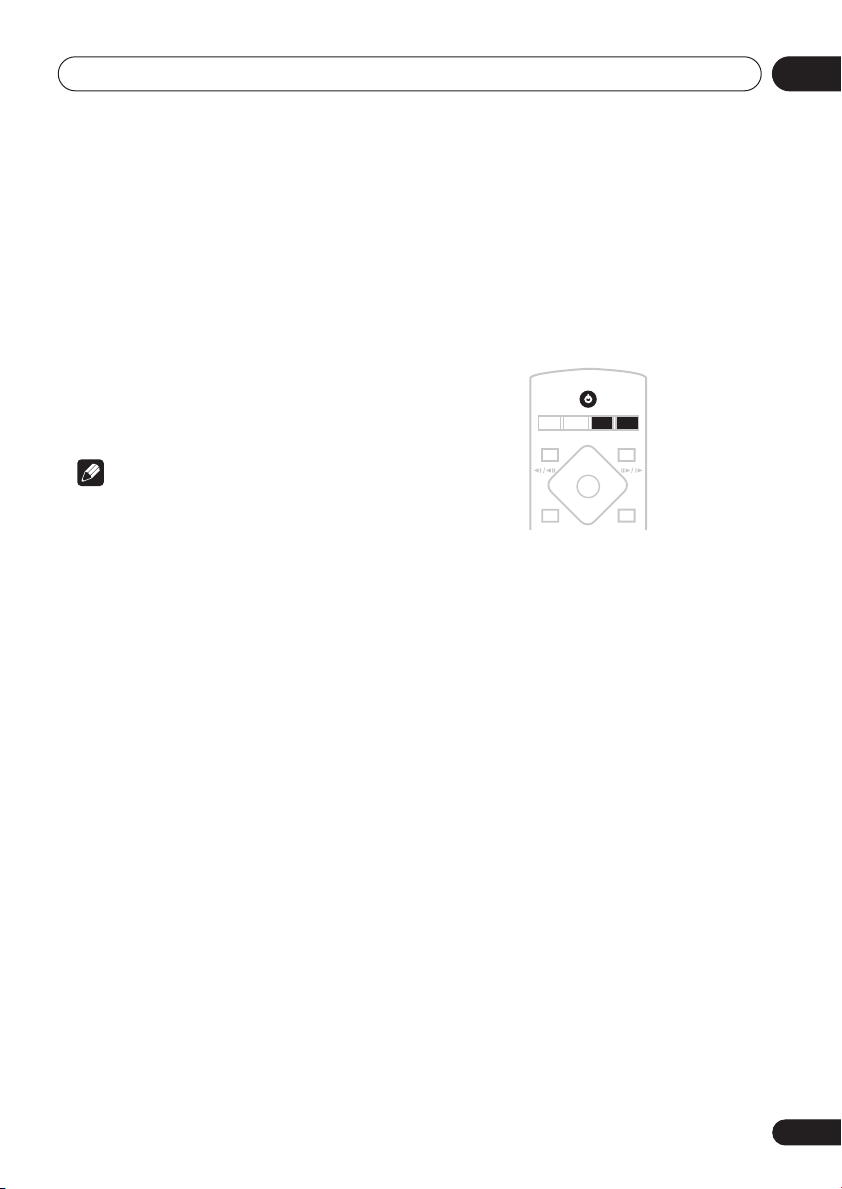
Приготовления к началу
STANDBY/ON
L1/L2CD FM/AM
OPEN CLOSEDISPLAY
DVD TUNER
TV LINE
03
2 Нажмите SYSTEM SETUP.
3Используйте
/
(курсор влево/
вправо) кнопки, чтобы выбрать ‘St.
Memory?’, а затем нажмите ENTER.
/
4Используйте
(курсор вверх/вниз)
кнопки, чтобы выбрать позицию для
сохранения станции.
Существует 30 таких позиций, в каждой можно
сохранить одну станцию.
5 Нажмите ENTER, чтобы сохранить
станцию.
Примечание
•
Если система полностью отключена от сети
питания, станции сохраняются на протяжении
нескольких дней, после чего вам необходимо
сохранить их заново.
Прослушивание сохраненных
станций
1 Убедитесь, что вы выбрали функцию
TUNER.
2Используйте ST +/– кнопки, чтоьы
выбрать сохраненную станцию.
Просушивание других
источников
К этой системе вы можете подсоединить
максимум три внешние компоненты (ТВ,
сателитный приемнк и т.д.), в том числе один
дигитальный источник. См. также Подсоединение
дополнительных компонентов на стр. 73.
1 Если вы еще не включили систему,
сделайте это нажатием
кнопки.
Убедитесь, что внешний источник (ТВ, сателитный
приемник и т.д.) включен.
2 Выберите источник, который вы хотите
прослушивать.
•
Если вы используете дистанционное
управление, нажмите
ввод, или используйте
чтобы выбрать
LINE 2
ввод.
3 По необходимости запустите
проигрывание внешнего компонента.
STANDBY/ON
TV
, чтобы выбрать TV
LINE (L1/L2
) кнопку,
LINE 1 ANA, LINE1 DIG
или
29
Ru
